Page 1
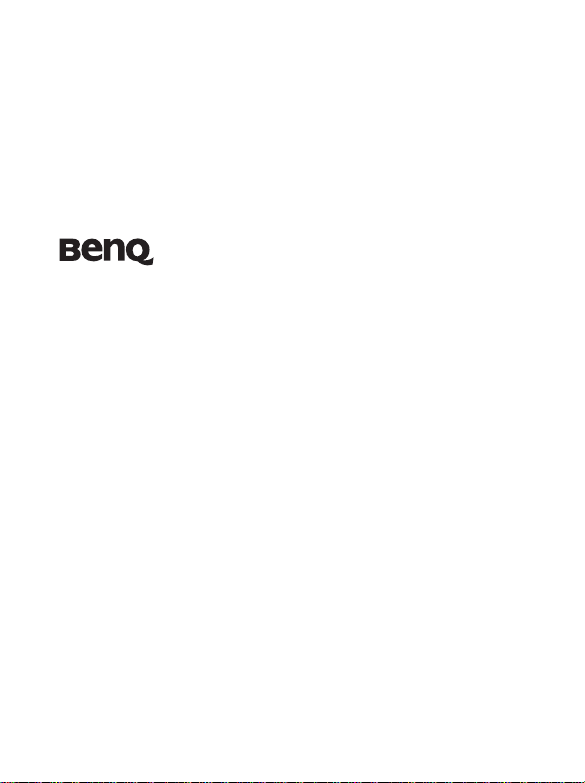
Z2 Mobile Phone
使用手冊
Page 2
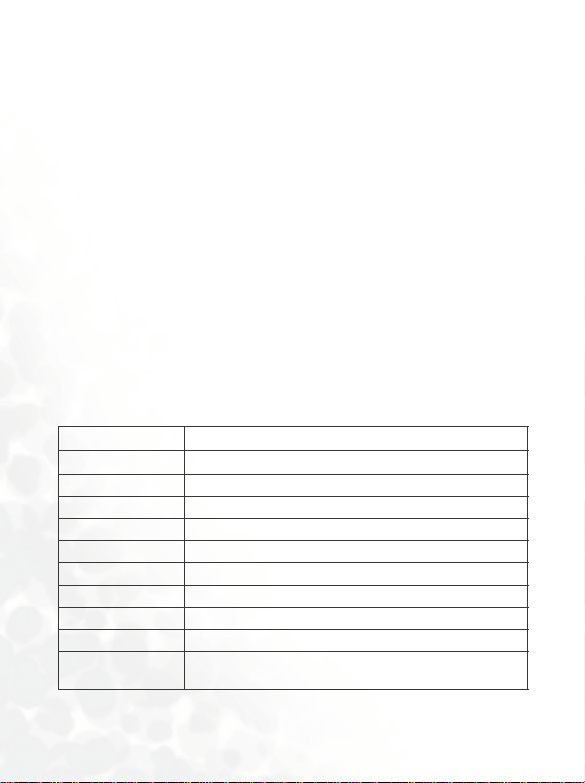
版權聲明
本手冊著作人為明基電通股份有限公司。著作人依著作權法享有並保留
一切著作權之專屬權利,非經著作人之事前同意,不得就本手冊之部分
或全部從事增刪、改編、節錄、翻印或仿製之行為。
本手冊中提及之其它產品名、商標名稱之版權皆屬各所屬公司所有。
責任聲明
本手冊之內容,僅在說明著作人生產製造之行動電話使用方法。有關本
手冊之內容,著作人不負任何明示或暗示之保證或擔保責任。
本手冊雖經詳細檢查及校對,唯仍可能發生文字錯誤與技術描述疏漏的
情形,懇請消費者及業界先進不吝賜教指正,以利於本手冊之修正工作,
力求手冊內容之正確性。本公司保留對該手冊與手冊中所描述的產品進
行修改而不預先通知的權利。
明基電通
BenQ.com.tw
地址:桃園縣 333 龜山鄉山鶯路 157 號。
行動電話客服專線 0800-053-668
商品名稱 / 型號 BenQ Z2 行動電話
額定電壓 / 頻率
最大發射功率
製造年份 請將電池拆下後參考手機背面標籤
製造號碼 請將電池拆下後參考手機背面標籤
生產地 台灣
功能規格或相容性
使用方法 請參考使用手冊內容
緊急處理方法 請洽購買經銷商或電客服專線
製造廠商 明基電通股份有限公司
注意事項
3.6V, 900/1800/1900 MHz
GSM 900: 2W, DCS 1800: 1W, PCS 1900: 1W
符合 GSM 行動電話標準
請參考使用手冊 『安全事項』及 『常見問題與解決辦
法』
Page 3
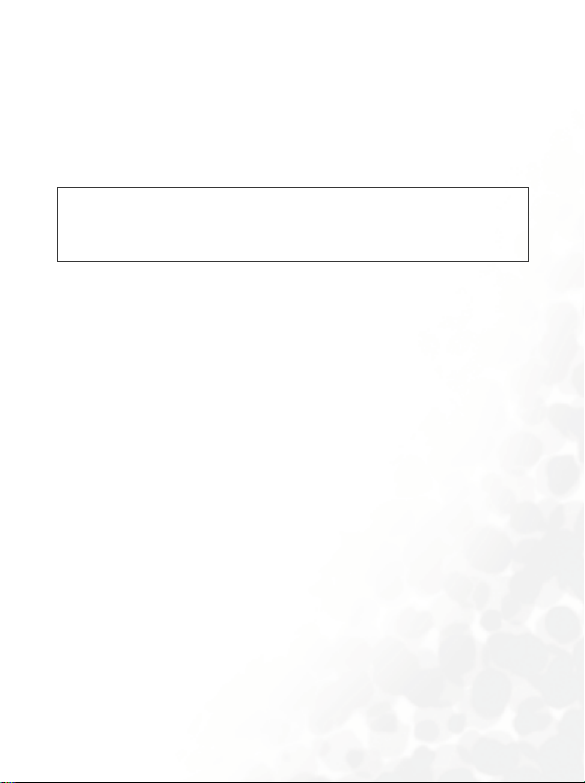
安全事項
以下這些資料,關係到這具行動電話的使用效率和安全,請您務
必仔細閱讀:
RF 能量對人體的影響
• 減少電磁波影響,請妥適使用。
• SAR 標準值 1.60 W/Kg,送測產品 SAR 實測最大值為: GSM900:
0.77 mW/g; DCS1800: 0.45 mW/g;PCS1900: 1.06 mW/g。
這具行動電話,其實是一部低功率的無線電訊號發射及接收機,手
機開機之後就可以發射與接收無線頻率
RF 能量對人體的影響,許多政府機關及著名的組織,均訂有相關的
標準和建議事項,以避免大眾暴露在 RF 電磁能量中。
• 國際非電離輻射保護委員會
• 德國電機工程師協會
• 歐洲聯盟無線電頻率電磁能量一般事務第五理事會
• 英國國家輻射防護委員,GS11,1988
• 美國國家標準局
• 美國國家輻射防護及量測會議
• 加拿大健康福利部,安全編號 6
這些標準,均已經過學者專家的仔細驗證:例如超過 120 位科學家、
工程師、大學教授,衛生署和企業界根據各種研究結果建立了最新
ANSI 安全標準。您的話機在正常使用下是符合這些標準的。
(ANSI)/ 國際電機電子工程師學會,C95,1-1992
(ICNIRP) 1996
(VDE) DIN-0848
天線的保養和更換
更換天線時,一定要使用原廠生產或經過認可的天線。使用未經認
可的天線、配件或任意拆修手機,都可能會造成話機的損壞,甚至
觸犯當地的無線電管制法規,或使機型認可失效。
(RF) 信號。
(NCRP),編號 86 報告
安全事項
i
Page 4
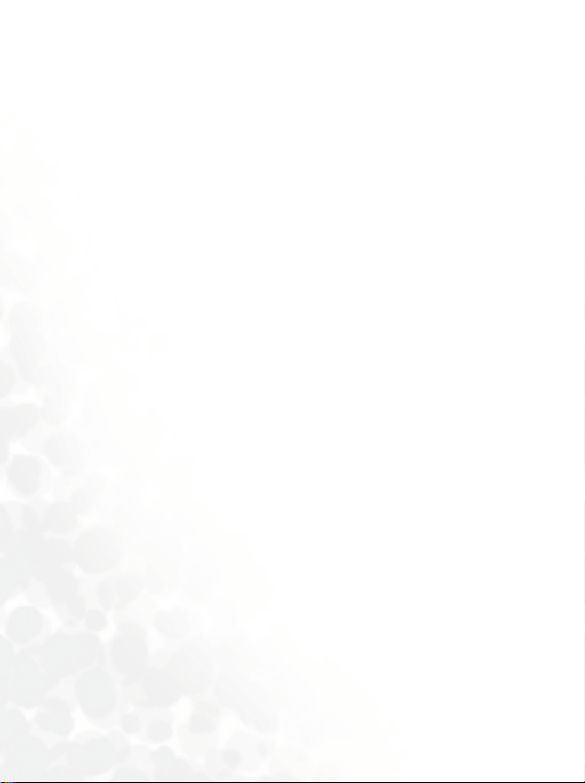
手機的操作
• 正常姿勢:手持本行動電話時,手的位置和握一般話機完全一樣。
• 不要把手機暴露在溫度低於
F)
的環境中。手機請隨身攜帶,不應留置在交通工具內。
-10° C (+ 14° F)或高於 45。C (+ 113°
電池
電池正確使用方法:
• 對電池充電時,應在一般室溫下進行。為了安全的考量,當手機
溫度超過
動暫停。
• 所有的電池都會因兩極同時接觸到金屬物而短路,造成危險、損
壞和燒毀。金屬物如寶石、鑰匙、項鍊等會因為短路變熱。請多
加留意已充飽電池,特別是您將電池裝入放有金屬物的手提袋裡。
40° C (+ 104° F) 或低於 0° C (+ 32° F) 時,充 電 將會 自
行車注意事項
如果您要在車上使用行動電話,請確實遵守當地關於車上行動電話
的法令規章,並注意下列事項:
• 專心開車。
• 盡量使用免持聽筒通話功能。
• 如果交通狀況實在不適宜,最好先將車停在路旁,再使用行動電
話。
電子設備
大部分的電子設備幾乎都有適當的屏障,保護其不受 RF 能量干擾。
但是沒有適當保護裝置或故障的一些電子設備,就可能會受到 RF 能
量的影響。
ii
安全事項
Page 5
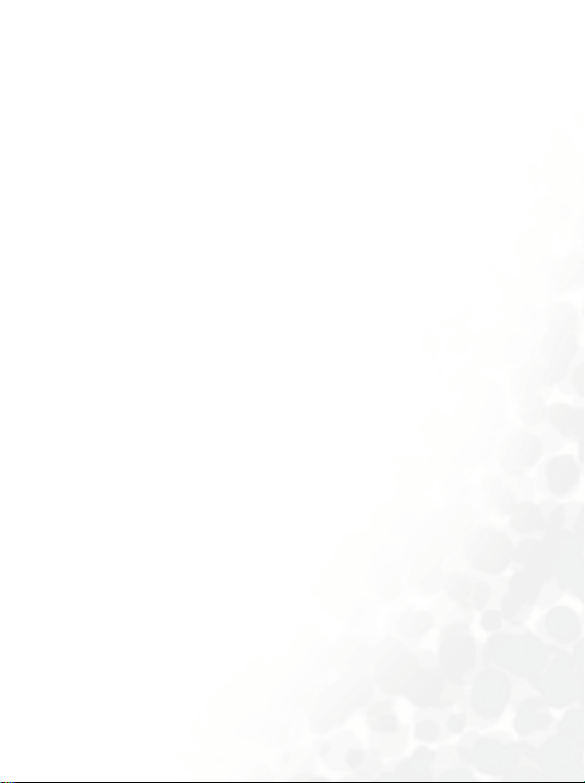
心律調節器
衛生工業製造協會 (Health Industry Manufactures Association) 建議在
手持行動電話和心律調節器之間的最小距離是六英吋
了避免對心律調節器的潛在干擾。這些建議與無線技術研究會的獨
立研究以及建議是相符合的。
配戴心律調節器的人請注意:
• 當您的電話開機時,請保持電話與心律調節器的距離在六英吋以
上。
• 不要把電話放在胸口的口袋中。
• 盡量使用與心律調節器相反的耳朵對著手機以減低潛在的干擾。
• 如果您懷疑發生了干擾的話,那麼請立即將電話關機。
(6")。這是為
助聽器
某些數位無線電話可能會與助聽器發生干擾。如果發生這樣的干擾,
請教您的服務供應商。
其他的醫療設備
如果您使用其他的個人醫療設備,請洽各醫療設備製造公司,詢問
其製造的個人醫療設備是否具有足夠的屏障,可保護該設備不受外
界
RF 能量的影響。
如果醫療機構規定不可使用行動電話,請將您的手機關機。醫院或
醫療機構可能裝有監測 RF 的儀器。
汽車上的電子設備
汽車上的電子設備是否具有足夠的屏障,可以保護其不受 RF 能量影
響,請向汽車公司詢問。
有標示的設備
任何有標示將手機關機的地方,應盡力配合。
安全事項
iii
Page 6
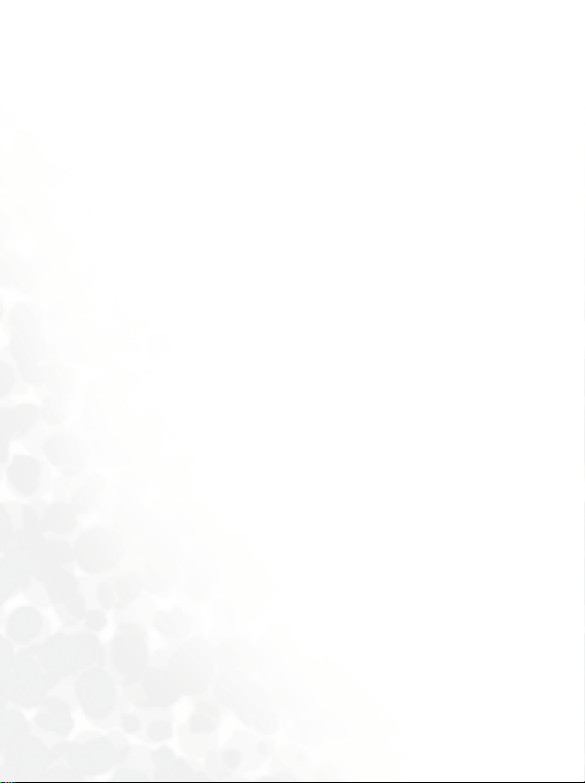
飛機
FCC 規定一旦飛機飛離地面,絕對不可以使用行動電話。
爆破區
由於爆破人員通常都是使用遙控 RF 設備引爆炸藥,因此在爆破區或
有 「請關掉雙向通訊無線電」的區域內,請關掉行動電話。以免干
擾到爆破的進行。
潛在爆炸環境
在潛在爆炸環境中,請將電話關機,並遵守所有標誌和告示。在這
些地方出現的電火花可能導致爆炸或火災,從而造成人身傷害,甚
至死亡。
由於不清楚的標誌,因此人們常常身處充滿易燃氣體的環境內而不
自知。這些環境包括加油站、船艙底層、石油或化學容器周圍,使
用液化汽油瓦斯
火藥微塵、金屬粉末的空氣等等。
( 如丙烷或丁烷 ) 的汽車以及含有化學物質或分子,
車上的安全氣囊
安全氣囊膨脹時會產生強大的力量。切勿將物品 ( 包括車上安裝的 )
或者手持式無線設備放到安全氣囊上方的區域內。不正確地安裝車
內無線設備,會導致安全氣囊膨脹,造成嚴重的傷害。
連接傳輸線時
使用手機專用資料傳輸線連接手機及個人電腦時,請確定個人電腦
有接地。
iv
安全事項
Page 7
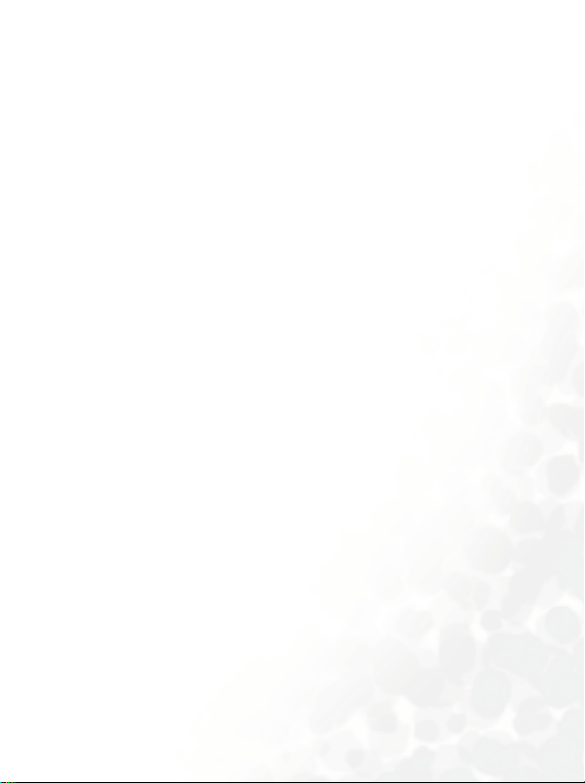
目錄
安全事項............................................................................. i
1.
使用前的準備............................................................... 1
插入 SIM 卡.......................................................................... 1
安裝電池............................................................................... 3
裝上背蓋............................................................................... 4
將手機充電........................................................................... 4
取下前蓋............................................................................... 6
裝上前蓋............................................................................... 6
開啟手機電源....................................................................... 7
miniSD
2. 認識您的手機............................................................. 10
手機概觀............................................................................. 10
待機螢幕 ............................................................................ 14
選單導覽............................................................................. 20
3. 使用您的手機............................................................. 22
通話功能............................................................................. 22
卡 ............................................................................. 8
狀態列中的圖示.....................................................................15
在待機模式中進行的按鍵操作 ............................................17
主選單.....................................................................................20
子選單.....................................................................................21
啟動或關閉功能.....................................................................21
目錄
v
Page 8
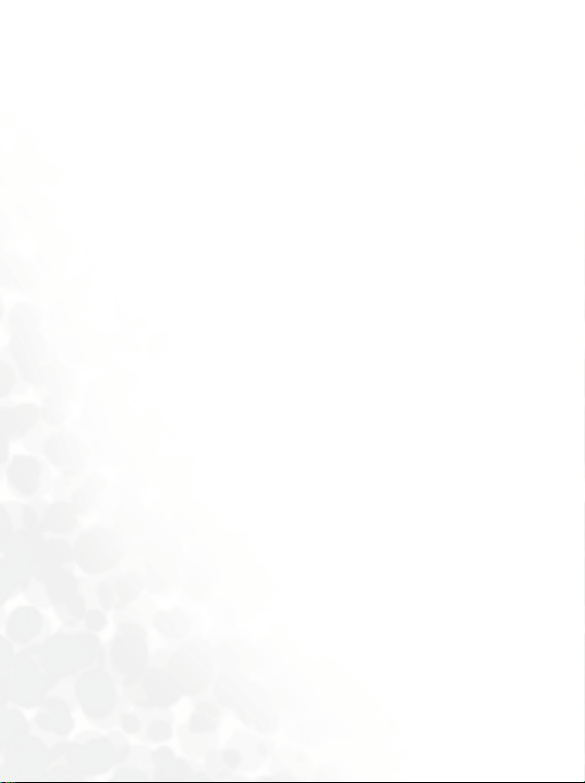
撥打電話
結束通話................................................................................. 22
接聽來電................................................................................. 22
拒接來電................................................................................. 22
使來電鈴聲靜音.....................................................................23
調整音量................................................................................. 23
撥打國際電話.........................................................................23
撥打緊急電話.........................................................................23
撥打分機號碼.........................................................................23
電話號碼捷徑鍵.....................................................................23
聽取語音信箱留言.................................................................24
聲控撥號................................................................................. 24
通話中的操作.........................................................................25
.................................................................................22
使用通訊錄......................................................................... 29
新增聯絡人到通訊錄.............................................................29
在通訊錄中尋找聯絡人.........................................................32
未接來電、已撥電話、已接來電 .................................... 33
使用無聲模式..................................................................... 34
使用 MP3 播放器............................................................... 35
設定播放列表.........................................................................35
播放音樂................................................................................. 36
MP3
播放器設定....................................................................37
使用錄音功能..................................................................... 39
使用相機功能..................................................................... 40
vi
目錄
Page 9
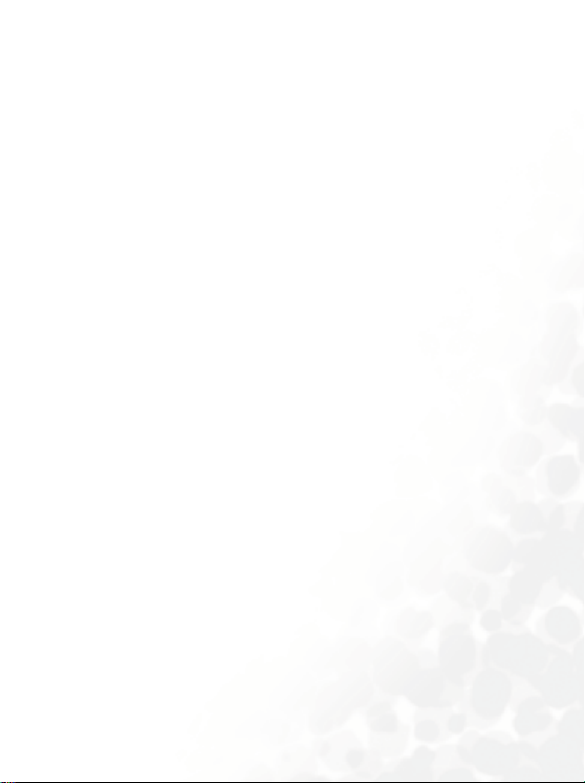
拍攝照片
相機設定................................................................................. 42
相機取景器上的螢幕圖示 ....................................................44
使用相簿................................................................................. 46
.................................................................................40
操作模式選單..................................................................... 50
捷徑選單............................................................................. 52
進入捷徑選單.........................................................................52
功能捷徑鍵設定.....................................................................52
電話號碼捷徑鍵設定.............................................................52
使用功能捷徑鍵與電話號碼捷徑鍵 ....................................53
訊息選單............................................................................. 54
簡訊......................................................................................... 55
多媒體訊息.............................................................................61
聊天室.....................................................................................67
語音留言................................................................................. 69
訊息廣播................................................................................. 69
記憶體狀態.............................................................................70
輸入法................................................................................. 70
變更輸入法.............................................................................70
注音輸入法.............................................................................71
拼音輸入法.............................................................................72
筆劃輸入法.............................................................................73
數字輸入法 (123)...................................................................73
英文輸入法 (abc) ...................................................................73
智慧英文輸入法 (iTap) .........................................................74
目錄
vii
Page 10
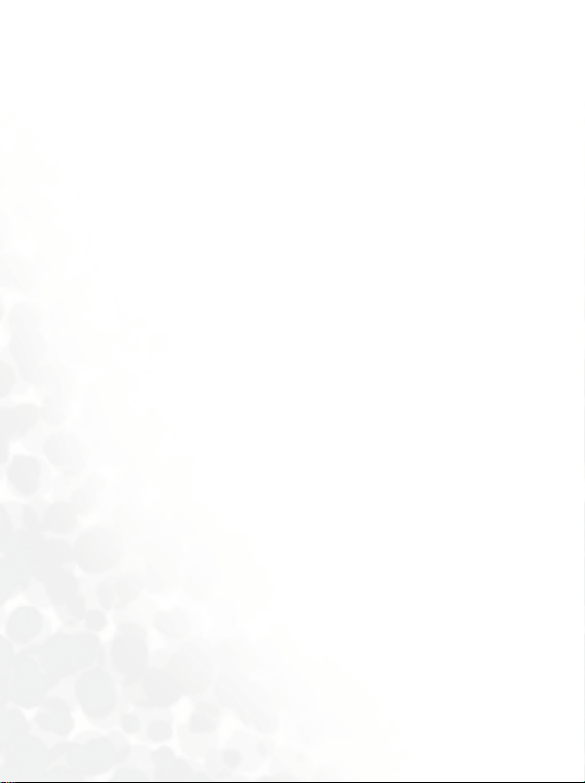
符號輸入法
.............................................................................74
直接連線到網址................................................................. 75
手機與電腦端的資料傳輸................................................. 76
將 miniSD 卡與手機記憶體當作抽取式磁碟使用 .............77
4. 選單 ............................................................................. 79
通訊錄 ................................................................................ 79
尋找......................................................................................... 79
新增......................................................................................... 79
編輯......................................................................................... 79
複製......................................................................................... 79
刪除......................................................................................... 80
來電群組................................................................................. 80
來電管理.................................................................................81
名片......................................................................................... 81
我的電話號碼.........................................................................81
記憶體狀態.............................................................................82
訊息 .................................................................................... 82
通話紀錄............................................................................ 82
未接電話................................................................................. 82
已接電話................................................................................. 82
已撥電話................................................................................. 82
全部刪除................................................................................. 82
通話時間................................................................................. 83
通話費用................................................................................. 83
viii
目錄
Page 11

遊戲 .................................................................................... 84
遊戲清單.................................................................................84
設定......................................................................................... 84
娛樂 .................................................................................... 85
照相機.....................................................................................85
MP3
播放器............................................................................ 85
FM
收音機 ..............................................................................85
錄音......................................................................................... 86
媒體中心............................................................................ 87
相簿......................................................................................... 87
影像......................................................................................... 87
音樂......................................................................................... 88
自選音樂 .....................................................................................88
MP3..............................................................................................89
自編鈴聲 ..................................................................................... 91
下載......................................................................................... 94
格式化 miniSD.......................................................................94
記憶體狀態.............................................................................94
工具箱 ................................................................................ 95
鬧鈴.........................................................................................95
世界時鐘................................................................................. 96
行事曆.....................................................................................96
工作清單.................................................................................98
記事本.....................................................................................98
捷徑......................................................................................... 98
目錄
ix
Page 12

計算機
.....................................................................................98
匯率轉換................................................................................. 99
馬錶......................................................................................... 99
倒數計時器.............................................................................99
手電筒...................................................................................100
USB
連線設定 ......................................................................100
網路服務.......................................................................... 100
ClubBenQ .............................................................................100
WAP
瀏覽器.........................................................................100
接入點設定...........................................................................103
系統服務號碼.......................................................................103
SIM
卡工具箱選單...............................................................103
設定 .................................................................................. 103
日期與時間...........................................................................103
自動開關機...........................................................................103
操作模式............................................................................... 104
顯示設定............................................................................... 104
主題 ...........................................................................................104
桌面 ...........................................................................................104
歡迎詞 .......................................................................................104
個人標籤 ................................................................................... 104
螢幕對比 ................................................................................... 104
螢幕亮度 ................................................................................... 105
背光設定 ................................................................................... 105
聲音設定............................................................................... 105
通話設定............................................................................... 105
x
目錄
Page 13
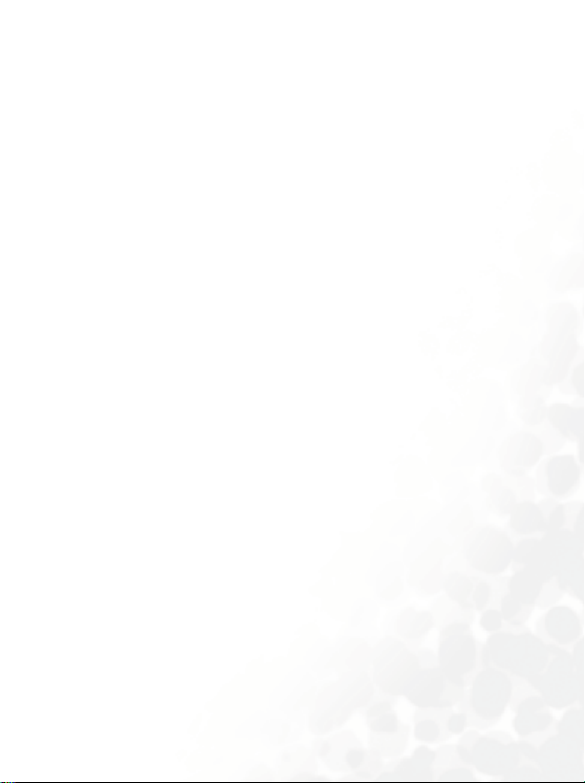
接聽模式 ................................................................................... 105
接通提示 ................................................................................... 105
每分鐘通話提示 .......................................................................106
顯示電話號碼 ...........................................................................106
來電轉接 ................................................................................... 106
通話限制 ................................................................................... 107
來電等待 ................................................................................... 107
自動重撥 ................................................................................... 108
固定撥號 ................................................................................... 108
撥號線路 ...................................................................................108
通話群組 ................................................................................... 108
網路設定...............................................................................109
模式選擇 ................................................................................... 109
網路清單 ................................................................................... 109
頻率設定 ................................................................................... 109
連線模式 ................................................................................... 110
無網路模式 ...............................................................................110
安全設定............................................................................... 110
PIN 碼........................................................................................110
手機鎖定 ................................................................................... 111
SIM
鎖定 ...................................................................................111
自動鍵盤鎖定 ...........................................................................111
省電模式............................................................................... 111
語言....................................................................................... 111
輸入法...................................................................................111
恢復原廠設定.......................................................................112
5. 保養與維謢............................................................... 113
目錄
xi
Page 14
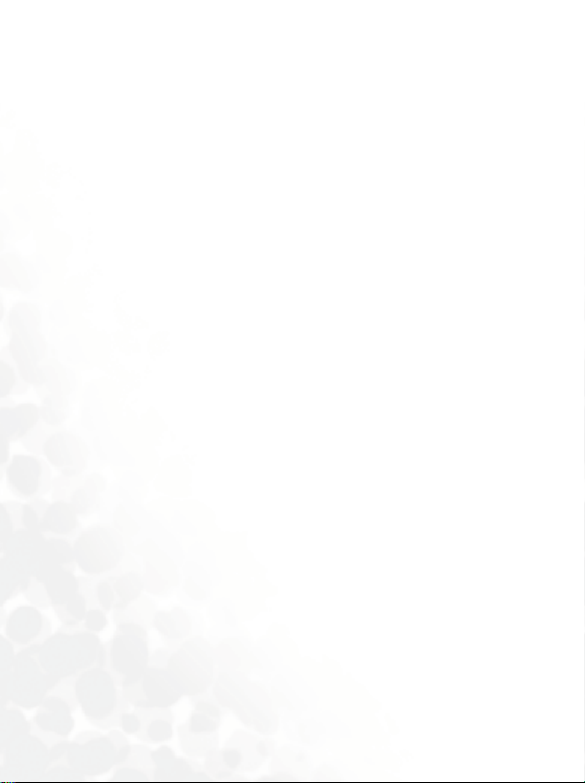
6. 保固說明................................................................... 114
7.
常見問題與解決辦法............................................... 116
8.
附錄一:將手機佩帶在身上................................... 119
使用頸掛繩....................................................................... 119
使用酷炫保護套與掛勾................................................... 119
使用運動臂掛套 .............................................................. 120
9. 附錄二: 線控耳機使用說明................................... 121
附錄三: 3.5mm 耳機轉接頭使用說明................ 122
10.
xii
目錄
Page 15

使用前的準備
插入 SIM 卡
1. 將背蓋鎖閂往前推可鬆開背蓋鎖閂,然後掀開背蓋。
背蓋
背蓋鎖閂
2. 將 SIM 卡滑入 SIM 卡槽的金屬固定片之下。 安裝時確定截角在左
上方,金屬接點朝向手機。
SIM 卡
金屬固定片
使用前的準備
1
Page 16
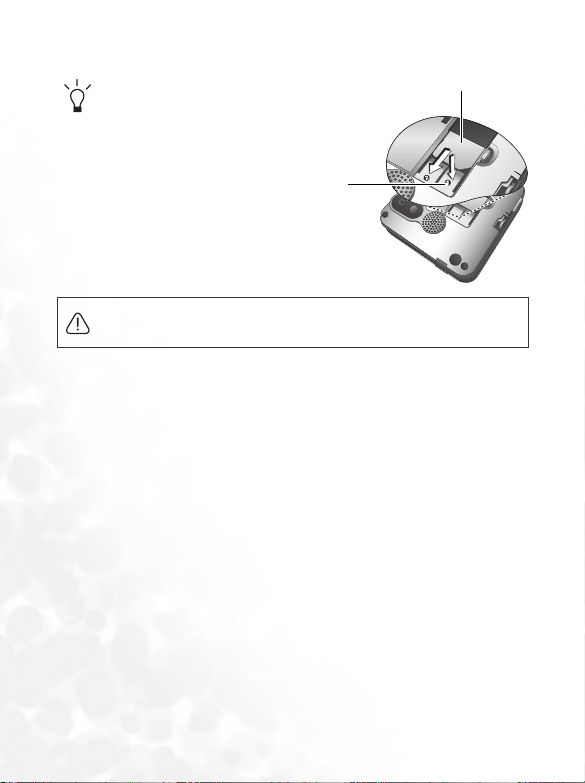
若要取出 SIM 卡,必須先按下彈片,然後將
SIM 卡推出 SIM 卡插槽。
彈片
SIM 上很容易因金屬接點刮傷而損壞。 因此,持握或插入 SIM 時
請小心不要刮傷卡片。
SIM 卡
2
使用前的準備
Page 17
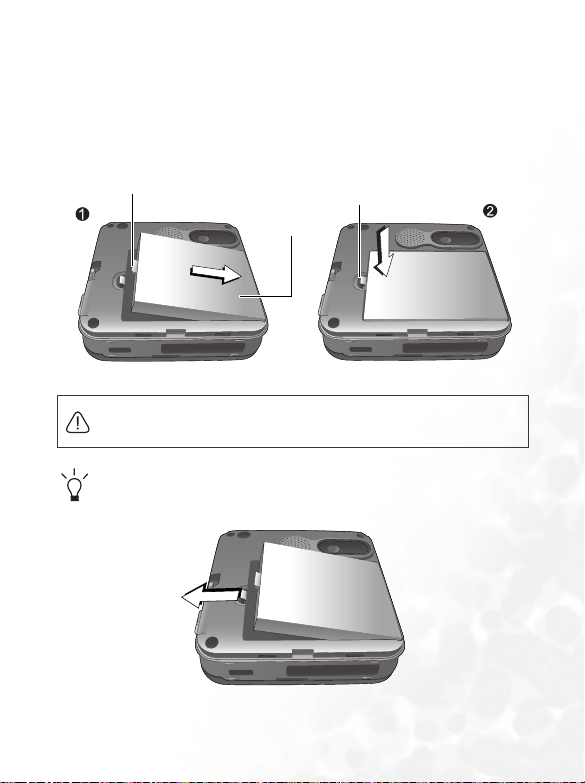
安裝電池
1. 電池的金屬端點那一側朝下,再將電池往電池槽的尾端推入,讓
電池尾端的扣片插入電池槽的孔中。
2. 將電池往下壓,讓鎖閂扣住電池頂端的扣片。
頂端的扣片
電池
手機電源開啟時,請勿取出電池。 這樣做可能會使您失去儲存在
SIM 卡或手機記憶體中的個人設定或資料。
若要取出電池,將電池鎖閂往前推,即可鬆開電池將電池取出。
電池鎖閂
使用前的準備
3
Page 18

裝上背蓋
將背蓋內右側邊緣上的扣片對齊手機右側邊緣上的孔。 然後將背蓋
向下壓,直到鎖閂扣住背蓋為止。
背蓋鎖閂
將手機充電
1. 將充電器接頭插入手機左側充電器插座的最底部。請確定接頭的
插入方向正確
朝向您
( 插入接頭時,有 「UP」字樣或箭頭圖示的那一面
)。
4
務必將充電器接頭的金屬端插到底,直到金屬
端完全卡入插座(如圖所示),手機才會開始充電。
使用前的準備
Page 19

2. 將充電器插入電源插座。
3. 電池充飽後,將充電器從電源插座和手機上取下。
•
每次充電所需時間約四小時。
• 關機充電時,螢幕會顯示電池的動畫圖示 。 開機充電時,
螢幕會顯示 圖示。 代表電池電量的線條會捲動到電池充
飽為止。
• 電池電量微弱時,手機將播放提示聲。
手機正在充電時,請勿取出電池。
使用前的準備
5
Page 20

取下前蓋
將手機底部的凹槽向下壓,然後掀起手機的前蓋。
凹槽
裝上前蓋
將前蓋內頂端邊緣上的扣片對齊手機頂端邊緣上的孔。 然後將前蓋
裝回手機上,直到鎖閂扣住前蓋為止。
前蓋鎖閂
6
使用前的準備
Page 21
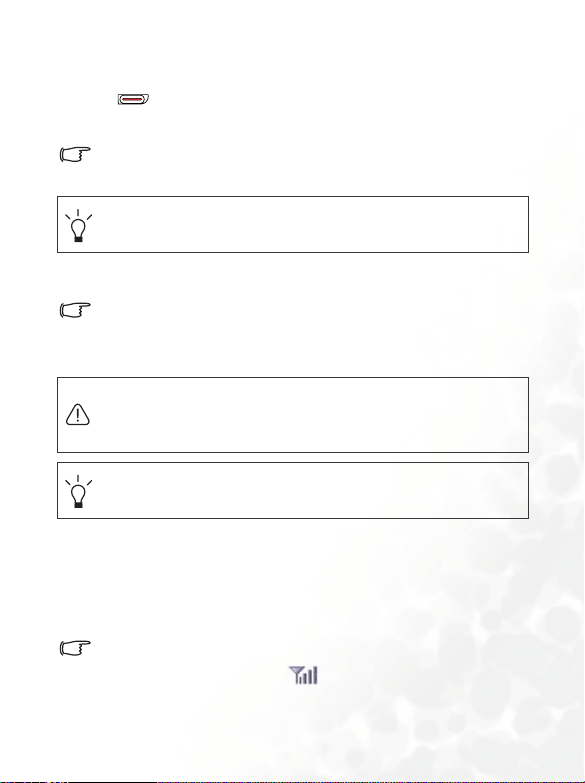
開啟手機電源
1. 長按 開啟手機的電源。 手機將顯示歡迎畫面和播放歡迎音
樂。
在本使用手冊中,「長按」代表「按住按鍵兩秒鐘再放開」。 「按」
則代表 「按下按鍵並立即放開按鍵」。
若要設定歡迎畫面和音樂,進入: 設定 > 顯示設定 > 歡迎詞。細
節請參閱 第 104 頁。
2. 輸入 PIN1 碼,然後按下操控鈕 (OK)確認。
PIN (Personal Identification Number,用戶個人識別號碼 ) 是由
您的系統業著提供的一組密碼。 有了這組密碼,您才能使用您的
SIM 卡。
如果連接三次輸錯 PIN 碼,SIM 卡會被鎖住。 此時您必須輸入該
卡的 (Personal Unblocking Key,個人解鎖碼 ) 才能解除鎖定。 請
與您的系統業者聯絡並索取 PUK。
若要啟動 / 停用 PIN 密碼驗證,進入設定 > 安全設定 > PIN 碼 >
PIN 1 密碼 > 設定。 請參閱 第 11 0 頁。
3. 輸入的密碼被接受之後,手機即自動搜尋指定的網路。 搜尋可能
需要幾秒鐘的時間。
4. 螢幕進入待機畫面,同時也會顯示手機收到的訊號強度及使用的
系統業者名稱。
若手機無法偵測到指定的網路,或是手機連接到您無權使用的網
路,螢幕上的訊號強度格數 將為零。此時您只能撥打緊急
電話。
現在您可以使用手機。
使用前的準備
7
Page 22
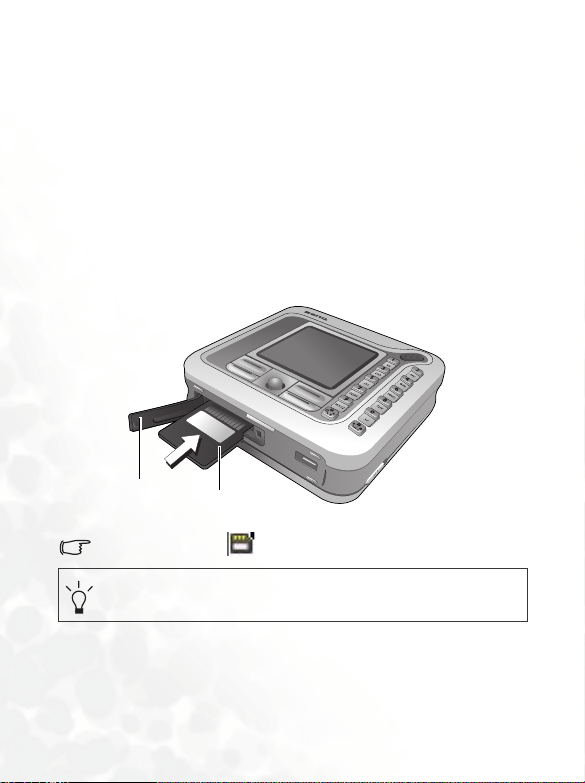
miniSD 卡
您的手機具有針對搭配 miniSD 卡使用而設計的 miniSD 插槽。
miniSD 卡為抽取式快閃記憶卡,可大為增加手機的擴充儲存容量。
miniSD 卡可以讓您儲存多媒體檔案,包括圖片、相片、MP3 音樂
檔、鈴聲和
將 miniSD 卡插入手機中
1. 掀開插槽蓋。
2. 將 miniSD 卡插入插槽。 確定該卡有金屬接點的那一面朝上。
3. 關上插槽蓋。
Java 遊戲。
插槽蓋
裝入 miniSD 卡後, 將出現在待機畫面上
請勿將 miniSD 卡格式化成 FAT32 或 NTFS 格式。
8
使用前的準備
miniSD 卡
Page 23
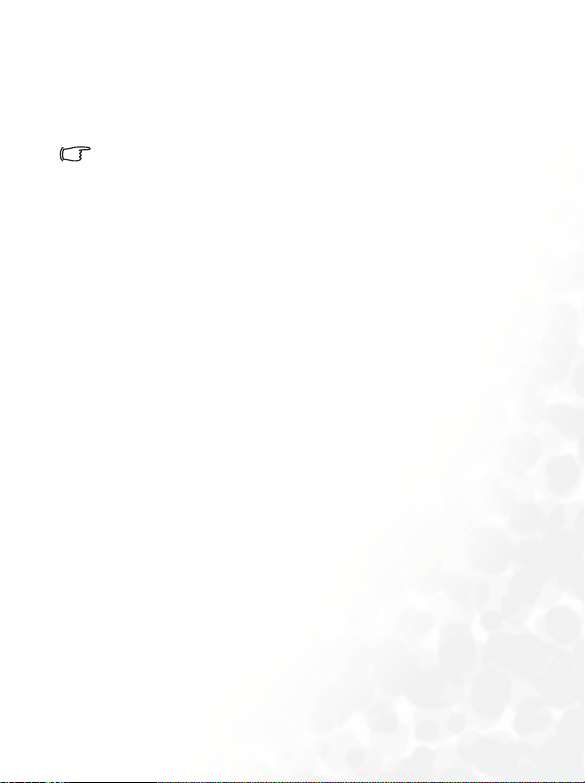
如何取出 miniSD 卡
1. 掀開插槽蓋。
2. 輕輕按壓 miniSD 卡的邊緣即可將其退出。
關於如何使用手機進行 miniSD 卡與電腦端的檔案傳輸,請參閱 第
76 頁的 「手機與電腦端的資料傳輸」。
使用前的準備
9
Page 24
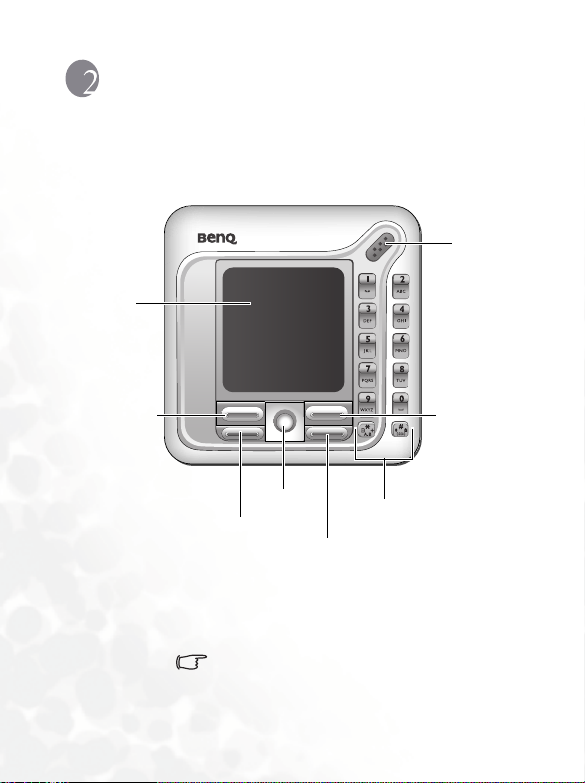
認識您的手機
手機概觀
前視圖
螢幕
聽筒
10
左軟鍵
認識您的手機
操控鈕
撥出
/ 接聽鍵
開機
手機實際樣式,以實機為主。
中英數字鍵
/ 關機鍵
右軟鍵
Page 25
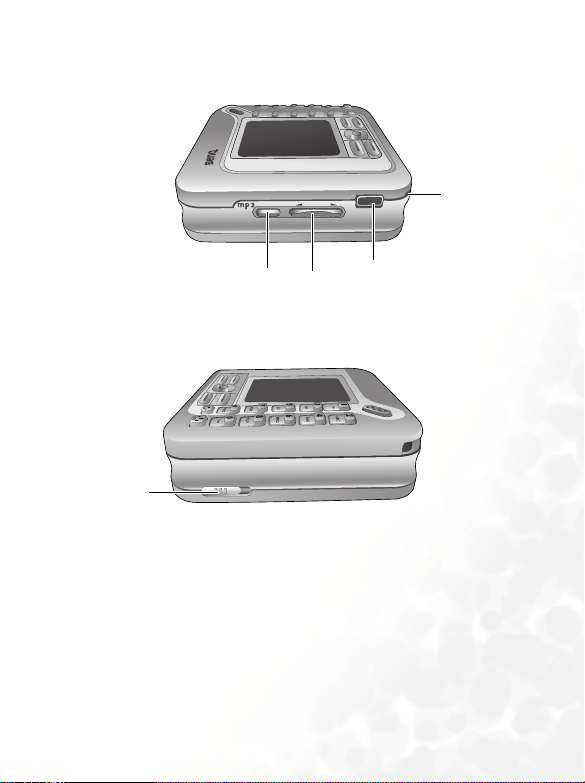
左視圖
麥克風
右視圖
背蓋鎖閂
MP3 播放器按鈕
音量鍵
充電器插座
認識您的手機
11
Page 26

後視圖
相機閃光燈
上視圖
喇叭
相機鏡頭
1.3Mega pixels
相機快門鈕
12
認識您的手機
Page 27
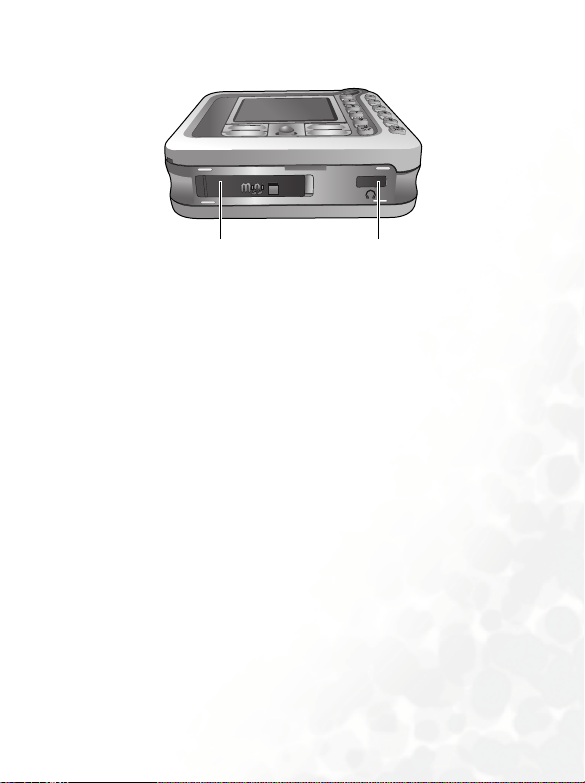
底視圖
miniSD 插槽 免持聽筒耳機 / 資料傳輸線插孔
認識您的手機
13
Page 28
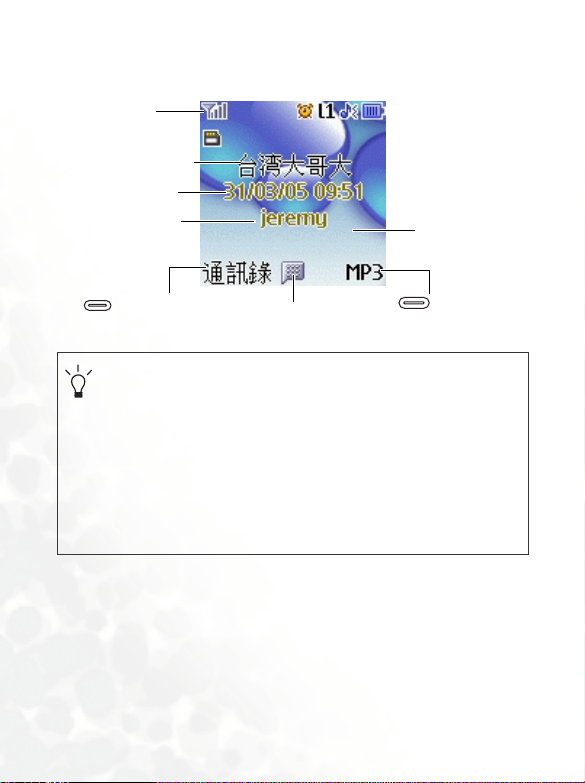
待機螢幕
狀態列
系統業者名稱
時間與日期
個人標籤
桌面
按 進入通訊錄。
按操控鈕進入主選單。
按 啟動 MP 3 播
放器。
• 要設定螢幕的桌面,進入選單 設定 > 顯示設定 > 桌面,或進入
媒體中心 > 影像 或 媒體中心 > 相簿。 請參閱第 87 頁和第 104
頁。
• 要設定螢幕主題,進入選單 設定 > 顯示設定 > 主題。 請參閱 第
104 頁。
• 要設定目前時間和日期,以及時間和日期的顯示格式,進入設
定 > 日期與時間。 請參閱 第 103 頁。
• 若要輸入在待機螢幕上顯示的文字 ( 例如使用者姓名 ),進 入 設
定 > 顯示設定 > 個人標籤。
14
認識您的手機
Page 29
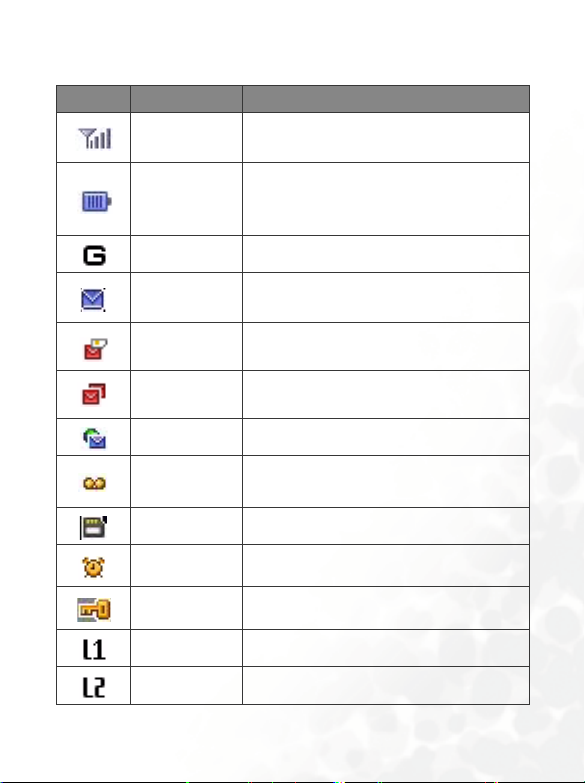
狀態列中的圖示
圖示 功能 說明
訊號強度
電池狀態
使用 GPRS 您的 SIM 卡已開通 GPRS 服務。
訊息
SIM 卡簡訊已
滿
手機訊息已滿
WAP 訊息 您有新的或未讀取的 WAP 訊息。
語音訊息
miniSD 卡 已插入 miniSD 卡。
鬧鈴 鬧鈴已開啟。
按鍵鎖 已鎖住按鍵。
網路的收訊強度。 顯示格數越多表示訊號
越強。
顯示目前電池電量。 格數越多表示剩餘電
量越多。 四格:電量飽滿。 零格:須立即
充電。
有新的或未讀取的簡訊 / 多媒體訊息時,以
藍色顯示。
SIM 卡中的簡訊容量已滿。
手機記憶體中的簡訊和多媒體訊息容量已
滿。
您有新語音訊息 ( 只有您的系統業者支援
此功能時才會顯示此圖示 )。
使用線路 1 表示正在使用線路 1。
使用線路 2 表示正在使用線路 2。
認識您的手機
15
Page 30
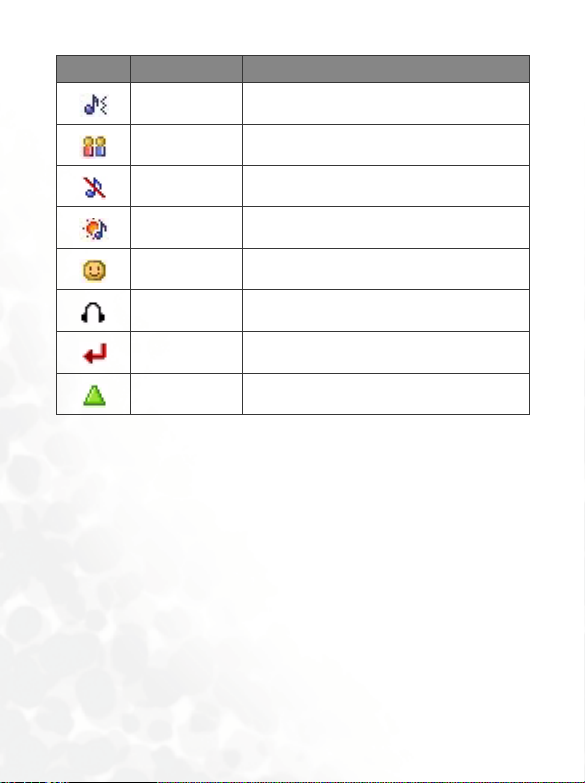
圖示 功能 說明
標準模式
會議模式 啟動會議模式。
無聲模式 啟動無聲模式。
戶外模式 啟動戶外模式。
個人模式 啟動個人模式。
耳機模式 啟動耳機模式。
來電轉接 啟動來電轉接功能。
啟動標準模式。
16
漫遊
認識您的手機
漫遊中 ( 非原屬網路 )。
Page 31

在待機模式中進行的按鍵操作
下表僅說明各按鍵在手機處於待機畫面時的指令。 關於其他按鍵
指令的資訊,請參考本使用手冊中的相關章節。
按鍵 指令與功能
開關 / 關機鍵
• 長按此按鍵可開機或關機。
• 按此鍵可結束通話、拒接來電,或取消進行中的撥號。
撥出 / 接聽鍵
• 按此鍵可撥出電話或接聽來電。
• 按此鍵可進入通話記錄清單。
左軟鍵
• 按此鍵可執行畫面左下角顯示的功能。
右軟鍵
• 按此鍵可執行畫面右下角顯示的功能。
• 長按可啟動或關閉無聲模式。
認識您的手機
17
Page 32

按鍵 指令與功能
操控鈕
• 按操控鈕進入主選單。
• 往上推可進入功能捷徑和電話號碼捷徑選單。請參閱
第 52 頁。
• 往下推可擷取儲存在相簿選單中的相片。參閱第 46
頁。
• 往左推可編輯新簡訊。 參閱 第 55 頁。
• 往右推可進入操作模式選單。參閱第 50 頁。
• 往上推不放開可啟動聲控撥號。參閱第 24 頁。
• 往下推不放開按住可啟動錄音功能。參閱第 39 頁。
星號鍵
• 按此鍵輸入星號 「*」。
• 若要撥打國際電話,長按此鍵直到螢幕上出現「+」,
然後輸入受話方國碼、區碼及電話號碼。
語音信箱鍵
• 長按此鍵撥打語音信箱號碼。
井字鍵
• 按此鍵輸入 「#」。
• 如需輸入分機號碼:輸入電話號碼之後,先長按輸入
「P」,再輸入分機號碼。
• 長按此按鍵啟動按鍵鎖。 若要解除鎖定按鍵,按下
( 解鎖 ) 後再按一次此鍵。
18
認識您的手機
Page 33

按鍵 指令與功能
中英數字鍵
• 按各數字鍵輸入電話號碼。
~
• 捷徑鍵:長按某按鍵可直接進入按鍵代表的功能,或
立即撥打按鍵代表的號碼。 請參閱 第 52 頁的 「捷
徑選單」。
音量鍵
( 位於手機左側 )
長按上鍵或下鍵即可調整鈴聲音量。
相機快門鈕
( 位於手機頂端 )
• 長按此鈕可啟動相機模式。 請參閱 第 40 頁的 「使
用相機功能」
• 在相機模式中,此鈕即是快門鈕。
MP3 播放器鈕
( 位於手機左側 )
長按此鈕啟動 MP3 播放器。 請參閱 第 35 頁的 「使用
MP3 播放器」。
認識您的手機
19
Page 34

選單導覽
手機在待機模式時,按下操控鈕可顯示主選單。關於選單下各功能
項目的詳細使用方式,請參閱
主選單
往上、下、左、右
推操控鈕瀏覽選
單。
第 79 頁。
每個圖示代表一個
子選單
按下操控鈕進入動畫
圖示所代表的子選單。
20
認識您的手機
按 返回待機畫
面。
目前選擇的選單圖
示名稱。
Page 35

子選單
上下推操控鈕捲動
到所需選項。
按左軟鍵 執行螢幕
顯示的操作或指令。
按右軟鍵 返回
之前的選單或畫面。
按下操控鈕進入反白
的項目、確認選擇或
進入下一個步驟。
您也可以按對應的選單編號進入選單項目。 在上述範例中,按 3
進入操作模式選單。
啟動或關閉功能
向左或向右推操控鈕啟動或關閉
選擇的功能。
啟動所選功能後,畫面通常會
顯示進一步的設定選項。
推操控鈕捲動到所需的設定。
往下
按 ( 返回 ) 可
取消並返回前一個畫
面。
( 儲存 ) 確
按
認設定。
按下操控鈕編輯選
擇的設定。
認識您的手機
21
Page 36

使用您的手機
通話功能
撥打電話
從待機畫面上,按中英數字鍵輸入電話號碼。 按 撥出電話。
結束通話
按 即結束通話。 螢幕會顯示總通話時間,然後回到待機畫面。
接聽來電
若要接聽來電,按 。
如果想要變更接聽模式,進入設定 > 通話設定 > 接聽模式。
選擇按任何鍵接聽可以讓您按下任何一個按鍵接聽來電 ( 但無法按
和音量鍵接聽 )。
如果免持聽筒耳機已接到手機中,選擇自動接聽使手機鈴聲響起 5
秒後自動接聽來電。
拒接來電
若要拒接來電, 您可以按 ,或
長按手機左側的音量鍵
22
使用您的手機
上側。
Page 37

使來電鈴聲靜音
長按音量鍵的下半側將使來電的鈴聲靜音,以避免打擾到他人。 關
閉鈴聲後,您仍然可以接聽電話。
調整音量
通話時,如果您要調整說話音量,您可以按手機左側的音量鍵。
撥打國際電話
1. 輸入國際電話代碼,或長按 直到手機顯示 「+」為止。
2. 輸入受話方的國碼、區碼及電話號碼。 按 撥出電話。
撥打緊急電話
輸入 112 ( 國際緊急電話號碼 ) 後按 即可撥打緊急服務電話。
即使您的手機已被鎖定、無法登入網路,或尚未插入
手機位於可使用之網路類型的涵蓋範圍內,便可以撥打緊急電話。
SIM 卡,只要
撥打分機號碼
輸入電話號碼後,長按 ,直到手機螢幕出現 「P」為止。 此時
您可以輸入想要的分機號碼,再按
即可撥號。
電話號碼捷徑鍵
您必須為特定電話號碼設定數字捷徑鍵,才能用捷徑鍵撥出該號
碼。 關於如何設定捷徑鍵,請參閱 第 52 頁的 「捷徑選單」。
當您將某數字鍵設定為特定電話號碼的捷徑鍵後,便可在待機模式
中長按該鍵撥打其代表的電話號碼。
使用您的手機
23
Page 38

聽取語音信箱留言
長按 可撥打語音信箱號碼聽取留言。
如果系統業者支援,當您有新的語音訊息時,語音訊息圖示會顯示
在螢幕上。
如果語音信箱號碼沒有儲存在手機記憶體中,長按 將無法聽
取語音訊息。 這種情況下,您必須進入訊息 > 語音留言 > 語音信
箱號碼以手動方式設定語音信箱號碼。
聲控撥號
1. 在待機模式中,往上推操控鈕不放開。
2. 發出 「嗶」聲後,請說出欲撥號碼的聲控撥號語音標籤。 手機正
確辨識出此聲控撥號語音標籤代表的聯絡人之後,則有兩種情形:
a. 聯絡人僅有一個通訊錄號碼,您的手機會自動撥出該號碼。
b. 若該聯絡人有兩個或兩個以上的號碼,您可以捲動到欲撥出的
號碼,然後按
您必須在通訊錄中替電話號碼儲存聲控撥號語音標籤,才可以使用
聲控撥出該號碼。 細節請參閱 第 29 頁的「新增聯絡人到通訊錄」。
撥出。
24
使用您的手機
Page 39
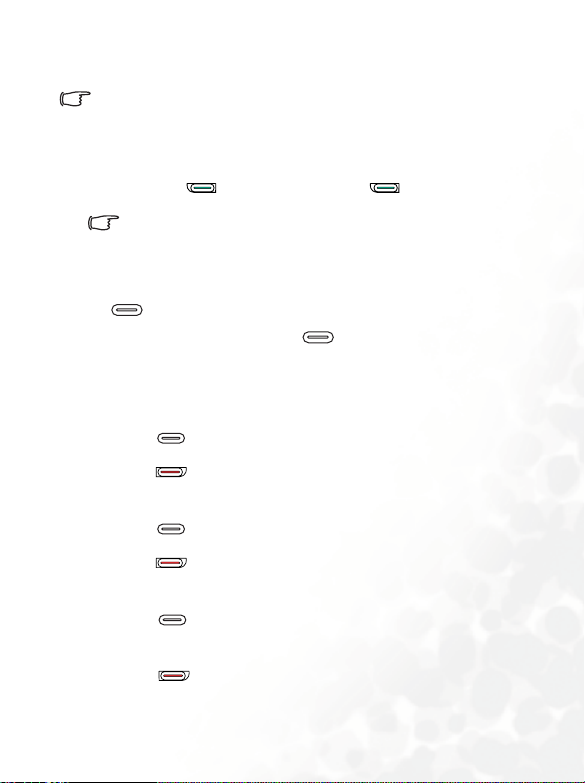
通話中的操作
下面標記 (*) 符號的選項能否使用,須視電信業者是否支援及用戶
是否申請而定。
擴音功能
通話時,長按 開啟擴音功能;長按 可關閉擴音功能。
為維持使用擴音功能時的通話品質,請將手機從酷炫保護套或
運動臂掛套取下,並請勿遮蔽麥克風的出音孔。
靜音
按 (靜音 ) 關閉麥克風。 目前與您通話的人聽不到您的聲
音。
若要恢復麥克風收音,按 (不靜音 )。
保留通話 *
1. 當只有通話中的通話時:
a. 按 (保留 ) 可保留此通電話。
b. 按 結束此通電話。
2.
當只有保留中的通話時:
a. 按 (繼續 ) 將保留的電話恢復通話。
b. 按 結束此通電話。
3. 當同時有通話中和保留中的通話時:
a. 按 (互換 ) 可以將保留的電話恢復通話,同時保留
通話中的電話。
b. 按 會在螢幕出現選單,讓您選擇要結束的通話。
使用您的手機
25
Page 40

通話中撥打另一通電話 *
輸入一組電話號碼,或由通訊錄、通話記錄中選擇一組電話號
碼,再按
留。
即可撥打電話。 此時通話中的電話會被自動保
來電等待 *
通話進行時,若有另一通來電,您會聽到通知聲音。 如果您想要
1. 接聽來電插撥: 按 即可。 目前正在通話中的電話會自動
但若已經有另一通話被保留,螢幕就會出現另一選單
被保留。
讓您選擇要結束的電話並接聽來電插撥。
2. 拒聽來電插撥: 按 或 (結束 ) 即可。 按 (結
) 可直接拒聽插撥電話;按 螢幕會出現一選單讓您選
束
擇要結束的通話。
通話選單
通話時按下操控鈕,螢幕即顯示通話選單。
標有星號 (*) 的選項能否使用,須視電信業者是否支援及用戶
是否申請而定。
擴音功能 / 話筒模式
開啟或關閉擴音功能。
通訊錄
搜尋通訊錄中的電話號碼。
通話記錄
檢視未接來電、已接來電及已撥電話資訊。
26
使用您的手機
Page 41

多方通話 *
多方通話服務可以讓您同時與一位以上的來電者通話。
保留通話
切換通話的狀態。
加入通話
將被保留的通話加入到目前的多方通話中,或從多方通
話中擷取單一電話通話,同時其餘電話自動被保留。
轉接
將兩通電話接通,同時結束自己的通話
狀態可以是一通是通話中,另一通是保留中或撥號中
以便讓其他兩通電話可以自行通話。
/ 恢復通話 / 切換通話 *
/ 私人通話
( 此兩通電話的
),
傳送 DTMF
當手機與其他裝置或服務進行對話時,可以發出 DTMF
(Dual ToneModulation Frequency
,雙音調調變頻率 ) 音調。
DTMF 音調就是您的手機麥克風在通話中撥打另一個電話
號碼時,所發出的按鍵聲。
機、呼叫器、電腦化電信服務等進行溝通。
輸入號碼並按操控鈕
手機會發出 DTMF 音調以與答錄
(OK) 即可傳送 DTMF 音調。
結束通話
結束所有通話
結束通話中或保留中的所有通話。
結束通話
只結束通話中的電話。
結束保留通話
只結束保留中的電話。
使用您的手機
27
Page 42

結束個別通話
以號碼或聯絡人結束單一通話。
保留通話 / 恢復通話 / 切換通話 *
切換通話的狀態。
靜音 / 取消靜音
啟動 / 取消靜音模式。
簡訊
可在通話時讀取或編寫簡訊。 細節請參閱 第 55 頁的 「簡
訊」。
計算機
使用計算機。 細節請參閱 第 98 頁的 「計算機」。
28
使用您的手機
Page 43

使用通訊錄
新增聯絡人到通訊錄
手機記憶體的通訊錄最多可以儲存 500 個聯絡人。 SIM 卡通訊錄
的容量須視您申請的電信業者所提供之服務而定。
1. 在待機模式中,輸入要儲存的電話號碼,然後按 (儲存 )。
2. 選擇儲存聯絡人的記憶體 -- 加至 SIM 或加至手機。然後按操控鈕
(OK) 開啟聯絡人資料畫面。
3. 捲動到所需的資料欄位,然後按操控鈕 (OK) 編輯目前選擇的欄
位。
4. 完成欄位編輯之後,按操控鈕 (OK) 返回聯絡人資料畫面。
5. 按 (選項)
• 儲存: 儲存您已輸入的聯絡人資料。
• 變更電話類別:
)。 此選項僅用於電話號碼欄位。
• 增加欄位:
• 刪除欄位:
6. 完成各欄位資料後,務必按 (選項) ,然後選擇儲存,才能
將該聯絡人的資料儲存到通訊錄中。
變更電話號碼類別 ( 如行動電話改成住家電話
增加聯絡人的其他資料欄位。
刪除選取的資料欄位。
使用您的手機
29
Page 44

SIM 卡記憶體的聯絡人資料欄位:
聯絡人姓名。
聯絡人電話號碼。
設定聯絡人來電群組。
若要設定每個來電群組的鈴聲和圖片 / 相片,進入通
訊錄 > 來電群組。 請參閱 第 80 頁。
手機記憶體的聯絡人資料欄位:
聯絡人姓名。
聯絡人手機號碼。
聯絡人住家電話號碼。
聯絡人電子郵件位址
設定聯絡人來電群組。
設定電話號碼的聲控撥號語音標籤。 嗶聲後對著麥克風說出
聯絡人的名稱。
30
使用您的手機
Page 45

手機記憶體的其他聯絡人資料欄位:
聯絡人手機號碼。
聯絡人住家電話號碼。
聯絡人公司電話號碼。
聯絡人其他的電話號碼。
聯絡人住家地址。
聯絡人公司地址。
聯絡人公司名稱。
聯絡人部門名稱。
聯絡人職位名稱。
寫下關於該聯絡人的筆記。
標註與聯絡人有關的特殊紀念日。
使用您的手機
31
Page 46

設定聯絡人的來電鈴聲。 聯絡人來電時,手機即播放該鈴
聲。
此欄位所設定的來電鈴聲會取代該聯絡人所屬來電
群組的鈴聲。
聯絡人來電時,螢幕即顯示該來電大頭貼 ( 圖片 / 照片 )。
此欄位所設定的圖片 / 照片會取代該聯絡人所屬來
電群組的圖片 / 照片。
在通訊錄中尋找聯絡人
1. 在待機模式中,按 (通訊錄 ) 可顯示儲存在通訊錄中的聯絡
人。
捲動到所需聯絡人,或依照要查詢的聯絡人姓名開頭第一個字母,
按對應的中英數字鍵適當次數來尋找該聯絡人。
如果聯絡人儲存在 SIM 卡的記憶體中, 將顯示在畫面右上
角,如果聯絡人儲存在手機記憶體中,將會顯示 。
2. 找到您需要的聯絡人時,您可以
• 按
撥出電話。 如果聯絡人有一個以上的電話號碼,將提示
您選擇其中一個號碼。
(選項 ) 可編輯、刪除、複製聯絡人到 SIM 卡或手機記憶
• 按下
體中
( 複製到 SIM 卡 / 手機 ),或加入新的聯絡人。
• 按操控鈕
再按一下操控鈕
如果想要傳送簡訊
選擇 傳送訊息。 有關編輯簡訊 / 多媒體訊息的細節,請參閱 第 54
頁的 「訊息選單」。
(OK) 檢視聯絡人的詳細資料。
(OK) 將會撥打目前反白的電話號碼。
/ 多媒體訊息給聯絡人,您可以按 (選項 )
32
使用您的手機
Page 47

未接來電、已撥電話、已接來電
檢視手機的最後未接電話、已撥電話和已接電話有下列兩種方法。
1. 若有未接來電,螢幕會顯示未接來電訊息及撥打次數。 按操控鈕
(OK) 檢視未接來電號碼。
2. 在待機模式中,按 檢視最近的未接來電、已撥電話與已接
來電清單。
未接來電旁會顯示圖示 ;已撥電話旁會顯示圖示 ;已
接來電旁會顯示圖示 。
若某通電話號碼已經儲存在通訊錄中某聯絡人名下,則螢幕上會顯
示該聯絡人的姓名。
若同一通未接來電、已撥電話或已接來電號碼撥打兩次以上,該通
電話記錄後會顯示如 「x02」的記號,表示該號碼已撥打兩次。
捲動到您需要的電話號碼,然後您可以
1. 按 回撥給發話方。
2. 按 (選項) 執行下列操作:
• 撥號。
• 編輯該號碼的聯絡人通訊錄資料
錄,則將該新號碼儲存到通訊錄中
• 傳送簡訊給發話方。
• 刪除清單上該通電話的記錄。
• 刪除全部通話記錄。
3. 按操控鈕 (OK)檢視該通電話的詳細資訊。
(編輯 )。若號碼未儲存於通訊
( 儲存 )。
使用您的手機
33
Page 48

使用無聲模式
從待機畫面上,長按右軟鍵 啟動無聲模式。 啟動後,手機會以
震動但沒有鈴聲的方式提示您有來電。
1. 長按右軟鍵 啟動無聲模式時,手機會震動一秒鐘。 接著圖
示
會出現在狀態列中。
2. 若要關閉無聲模式和恢復上一個使用的操作模式,請長按右軟鍵
。
若要選擇或設定操作模式,在手機顯示待機畫面時,向右推操控鈕
進入操作模式選單。 請參閱 第 50 頁。
34
使用您的手機
Page 49

使用 MP3 播放器
若要開啟 MP3 播放器,從待機畫面按 (MP3) 或長按手機左側
的
MP3 播放器按鈕 。
如果手機內沒有置入 SIM 卡,則長按 MP3 播放器按鈕 仍可
以開啟 MP3 播放器。
MP3 播放器只能播放以下格式的音樂檔案:MP3 (MPEG1-
LAYER3/MPEG2-LAYER3),AAC/AAC+ (ADTS Format (LC &
HE-AAC Profile)),BP3。
設定播放列表
第一次使用 MP3 播放器時,您必須設定播放列表來決定 MP3 播放
器將播放的曲目。
1. 在 MP3 播放器畫面上,按 ( 選項 ),然後選擇 編輯播放列表
以建立您的播放列表。
2. 捲動到喜好的曲目,然後按操控鈕 (OK) 標示想要新增到播放列表
按下操控鈕 (OK) 也可以從清單上移除所選擇的曲目。
的曲目。
3. 按 (完成) 確認您的選擇。
選擇全部可以新增或移除所有曲目。
使用您的手機
35
Page 50

播放音樂
播放前
往上推操控鈕
重播模式:重播所
選擇的曲目或重播
播放列表中的所有
曲目。
往左推操控鈕選
擇上一首曲目。
設定
播放時
目前的音效 (
音質等化器 )
模式
正在播放的歌
曲名稱。
目前的播放進度
歌曲的聲音波譜
•
往左推操控鈕重新播放
目前的歌曲或播放上一
首歌曲。
•
往左推操控鈕不放開快
速倒轉。
往下推操控鈕進入播
放列表。
3D 立體音效
按下
操控鈕
播放。
暫停
重播模式
按下操控鈕開始 /
恢復播放。
往右推操控鈕選擇下
一首曲目。
設定 A-B 重播。
正在播放的歌曲號
/ 播放列表的歌
碼
曲總數。
聲音取樣頻率
位元率 (BR)
•
往右推操控鈕播放下
一首歌曲。
•
往右推操控鈕不放開
快轉。
36
使用您的手機
Page 51

按 (返回 ) 或 可離開 MP3 播放器畫面,但不會停止
播放音樂 ( 會以背景音樂的型式繼續播放 )。
手機的 MP3 播放器支援固定位元率 (CBR) 和變動位元率 (VBR)。
MP3 播放器設定
調整音量
按手機左側的音量鍵 調整音量。
當MP3 歌曲以背景音樂型式播放時 ( 即按了 ( 返回 ) 或
離開 MP3 播放器畫面後 ),長按音量鍵仍可調整 MP3 播放器的音
量。
設定音效 ( 音質等化器 ) 模式
按 (選項 ) 後選擇設定音效,選擇會影響播放音質的喜好音效。
播放 3D 立體音效
播放時,按 播放 3D 立體音效。
使用您的手機
37
Page 52

設定 A-B 重播
MP3 播放器支援 A-B 重播:即連續重播選擇的區段,此為適用於語
言學習的功能。
1. 播放時,在點 A ( 想要重播的開始點 ) 按一次 。 出現圖示
,表示已設定該點 A。
2. 再按一下 設定點 B (結束標記)。 接著出現圖示 ,表
示已設定想要的
間的音樂。
A-B 重播,然後播放器會開始重播所選擇兩點之
3. 若要取消 A-B 重播,再按一次 。
播放時顯示背景影像
按 (選項 ) 選擇 氣氛面板 ,選擇播放歌曲時想要顯示的背景影
像。
設定後,播放時只會顯示背景影像,而且按下任何鍵時會暫時關閉
影像。
播放時顯示歌詞
按 (選項 ),然後選擇 歌詞面板 可在播放選擇的曲目時顯示該
曲目的歌詞。
支援的歌詞格式是 ID3v2.3。
隨機播放曲目
在 MP3 播放器畫面上,往下推操控鈕進入 播放列表 畫面,按
選項 ) 後選擇 隨機 > 開 。MP3 播放器將隨機變更播放的曲目順序,
(
而不以原曲目順序播放。
38
使用您的手機
Page 53

使用錄音功能
從待機畫面上,往下推操控鈕不放開即可啟動錄音模式。
製作新錄音
1. 按 (選項 ) 選擇 儲存至,以決定儲存錄音到 miniSD 卡或手
機記憶體。
2. 按 (選項) 後選擇 新增 製作新錄音:
a. 往上推操控鈕進行錄音。
b. 按下操控鈕停止錄音。
c. 按下操控鈕播放錄音,再按下操控鈕可停止播放。
按 (返回 ) 將放棄目前的錄音並讓您建立新錄音。
d. 按 (儲存 ) 可儲存錄音。
e. 重複上述步驟製作更多錄音。
播放錄音
1. 在 錄音 選單中,選擇某段錄音後按下操控鈕 (OK) 顯示錄音畫面。
2. 按下操控鈕播放/停止播放。
3. 往右或往左推操控鈕播放下一段或上一段錄音。
使用您的手機
39
Page 54

使用相機功能
拍攝照片
1. 長按手機頂端的相機快門鈕 可啟動相機模式。
如果手機內沒有置入 SIM 卡,則長按相機快門鈕 仍可啟動
相機模式。
2. 顯示取景器。
拍攝模式
場景模式
自動閃光燈
目前儲存相片
的記憶體
按 顯示設定
清單。
若要調整相機設定,按 (選項) 顯示設定選單。 細節請參閱第
3.
曝光值
按操控鈕拍攝相片
電池電量
剩下可拍攝相片
張數
變焦倍數
42 頁的 「相機設定」。
取景器顯示的各項設定圖示將隨著您的設定而改變。 關於每個圖
示的資訊,請參閱第 44 頁的 「相機取景器上的螢幕圖示」。
4. 顯示取景器時,往左或往右推操控鈕可調整曝光值。 往上或往下
推操控鈕可放大或縮小。
40
使用您的手機
Page 55

5. 按下手機頂端的快門鈕或操控鈕拍攝相片。 手機隨即自動儲存相
片。
若要刪除新儲存的相片,按下 (刪除 )。 若要拍攝新相片,但
不刪除剛拍攝和儲存的相片,請再按一次操控鈕。
6. 按下 (選項),然後您可以使用以下的選項管理此相片:
• 變焦
往上或往下推操控鈕可放大或縮小相片。
• 傳送
讓您透過多媒體訊息傳送該相片。
的細節,請參閱
第 62 頁。
關於使用多訊體訊息功能
• 設定成
桌面
將相片設定成待機畫面顯示的桌面。
來電大頭貼
您可以使用此圖片作為通訊錄聯絡人的來電大頭貼。該聯絡人
來電時,手機螢幕將會顯示該相片。
新增聯絡人: 您可以在通訊錄中建立新聯絡人,然後使用
此圖片作為該聯絡人的來電大頭貼。
已存聯絡人: 使用此相片作為來電群組或單一聯絡人的來
電大頭貼。
按下操控鈕 (OK) 選擇,再按 (完成 ) 可
儲存您的選擇。
此來電大頭貼功能僅供儲存在手機記憶體通訊錄中的聯
絡人使用。
• 重新命名
提供此相片新的檔案名稱。
使用您的手機
41
Page 56

• 內容
顯示相片的名稱、日期、影像大小和檔案大小。
3D 變臉
• 魔浮
如果在拍攝某人的相片前已啟動臉部定位選項,您將可以使用
此魔浮
3D 變臉功能變更相片中的臉部表情。 關於執行魔浮
3D 變臉功能的細節,請參閱 第 48 頁。
您也可以進入相簿選單管理儲存的相片。 請參閱 第 46 頁的 「使
用相簿」。
相機設定
從取景器畫面,按 (選項 ) 顯示如下所示的設定清單:
名稱 功能
影像大小 可設定所需的影像大小。
特效 可以讓您在相片中採用特殊效果或色彩建立藝術風格。
場景 讓您可以載入最適合拍攝環境的預設設定。
對比 向左和向右推操控鈕可調整對比度。
品質
拍攝模式 讓您可以拍攝單張或設定連拍模式。
閃光燈 可開啟或關閉閃光燈模式。
自拍計
時間戳記 新增時間戳記到相片上。
儲存至
可設定相片畫質 ( 壓縮率 )。
設定啟用此模式後,按下快門鈕後會延遲數秒才拍下相
片。 選擇延遲 5 或 10 秒,或關閉選項。
決定將拍攝的相片儲存在手機記憶體或 miniSD 卡中。
42
使用您的手機
Page 57
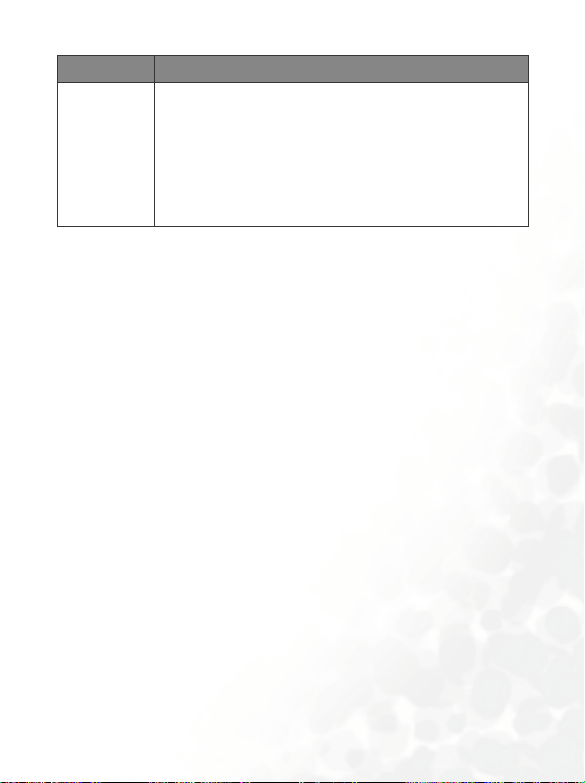
名稱 功能
該功能的主要目的是應用於照片的魔浮 3D 變臉功能。
選擇該項後,取景器內會顯示一面具圖像,讓您在拍攝
臉部定位
大頭照時可以將人像對準該面具圖像,拍出的人像即可
顯示在相片的正中央,以便稍後使用魔浮 3D 變臉功能
變更臉部表情時,能得到最好的效果。關於執行魔浮 3D
變臉功能的細節,請參閱 第 48 頁。
使用您的手機
43
Page 58

相機取景器上的螢幕圖示
場景模式
圖示 模式
自拍計
圖示 模式
自動
人物
風景
晴天
夕陽
夜間
雪景
文字
5 秒
10 秒
44
使用您的手機
Page 59

拍攝模式
圖示 功能
單張
4 連拍
8 連拍
12 連拍
16 連拍
20 連拍
儲存相片使用的記憶體
圖示 功能
SD
手機
使用您的手機
45
Page 60

使用相簿
若要從待機畫面進入相簿,往下推操控鈕。 您也可以進入相機模式,
( 選項 ) 選擇相簿。
然後按
相簿存放儲存在手機記憶體和
1. 請選擇儲存所需相片的 miniSD 卡 ( 即 miniSD 選項 ) 或資料夾 (
如果您已建立自己的資料夾 )。
若要使用儲存在 miniSD 卡中的相片,您必須先選擇 miniSD。
2. 用操控鈕捲動到所需的相片。
3. 按下操控鈕顯示選擇的相片。 向右或向左推操控鈕可使用全螢幕
顯示相片,往上或往下推操控鈕可顯示上一張或下一張相片。
4. 按 (選項) 進行下列與圖片有關的操作:
• 傳送
透過多媒體訊息傳送該相片。
• 刪除
刪除相片。
• 設定成
將此相片設定為待機畫面的桌面,或使用此相片作為來電群組
或聯絡人的來電大頭貼
• 編輯
按
(選項 ),然後選擇旋轉。 然後按 (調整 ) 旋轉
相片。
• 裁剪
裁切相片。
1. 使用操控鈕選擇所需的相片部分。
miniSD 卡中的相片。
( 相關細節請參閱 第 41 頁 )。
46
使用您的手機
Page 61

2. 按 (調整 ) 設定所需部分的大小。
3. 按操控鈕 (OK) 切下所需的部分。
4. 再次使用操控鈕 (OK) 儲存裁下的部分。
• 魔浮
3D 變臉
可產生多種有趣的臉部表情。
a. 魔浮 3D 變臉依據您放在相片上四個點的位置,產生
多種臉部表情效果。
必須先設定四個點的位置。
進入魔浮
第一個紅點。
鈕
第一個紅點位置確認後,第二個點會自動出現。
3D 變臉選項後,螢幕會顯示選擇的相片和
(OK) 確認其位置。
若要執行魔浮 3D 變臉功能,您
上下左右推操控鈕定位紅點;按下操控
b. 若要產生最好的臉部表情效果,建議您將四個點放在
一般用於製作臉部表情的眼睛和嘴巴的角落。
請依照以下的正確順序設定紅點的位置: 右眼的外
側角落 (1) > 左眼的外側角落 (2) > 嘴巴的右側角落
(3) > 嘴巴的左側角落 (4)。
c. 若要重設原點,按 ( 復原 ) 移除紅點,按下操
(OK) 使紅點再度出現,然後調整它的位置。
控鈕
使用您的手機
47
Page 62

d. 設定好四個紅點位置後,按下操控鈕 (OK)。 螢幕即
顯示 「按數字鍵變臉」
。 依照下表所示按對應的數
字鍵即可製作臉部表情:
按鍵 臉部表情 按鍵 臉部表情
微笑 生氣
年輕 做鬼臉
纖細 外星人
親吻 無尾熊
疲倦 猴子
悲傷 狐狸
按 (正常 ) 顯示尚未製作臉部表情效果的原始相
片。
e. 向左或向右推操控鈕可減少或強化表情效果。
• 移動
可以讓您將相片從手機記憶體移動到
miniSD 卡,或 從 miniSD
卡移動到手機記憶體中。
• 複製
可以讓您將相片從手機記憶體複製到
miniSD 卡,或 從 miniSD
卡複製到手機記憶體中。
48
使用您的手機
Page 63

• 幻燈片播放
以幻燈片檢視所有相片。
• 瀏覽模式
決定螢幕以縮圖或只是列出相片名稱的方式顯示相片。
• 新增目錄
新增可儲存相片的資料夾。
• 保護
可保護圖片不被刪除。
• 重新命名
可重新為圖片取名。
• 全部刪除
刪除相簿中的所有照片。
• 內容
顯示相片的名稱、影像大小、日期和檔案大小。
使用您的手機
49
Page 64

操作模式選單
若要從待機畫面進入操作模式選單,請向右推操控鈕。
操作模式是一組可以決定手機來電鈴聲、震動與其他鈴聲如何運作
的設定。
1. 捲動到所需的操作模式後按操控鈕 (OK) 即可啟動該模式。 有下
2. 若要變更某操作模式下的設定值,捲動至該操作模式,然後按
這些設定讓手機的操作最適合您所在的環境。
列模式供選擇:
標準
這是預設的操作模式。
會議
此操作模式下的選項已針對會議環境需求預先設定。
無聲
此操作模式中的選項已被預設成適合需要絕對安靜的環境。
戶外
此操作模式下的選項已針對戶外活動需求預先設定。
飛機
上飛機後,啟動該模式手機即自動關機。
個人
您可以將此模式當作個人模式使用,自訂各項設定。
編輯)。
(
您無法修改無聲模式和飛機模式中的設定。
震動提示
決定有來電時手機是否震動。
50
使用您的手機
Page 65

來電鈴聲
設定來電時響起的鈴聲。
訊息鈴聲
設定收到新訊息時手機響起的鈴聲。
行事曆鬧鈴
設定行事曆事件鬧鈴的鈴聲。
按鍵聲
決定按下按鍵時鍵盤是否響起按鍵聲。
鈴聲音量
上推或下推操控鈕或按音量鍵調整鈴聲音量。
重新命名
您可以提供此個人設定新名稱 ( 只適用於個人模式 )
恢復原廠模式
可將操作模式回復成預設配置。
需要輸入手機密碼,預設手機密碼是 1234。
使用您的手機
51
Page 66

捷徑選單
您可以使用捷徑選單將 9 個中英數字鍵設定為常用功能或電話號碼
的捷徑鍵。
被指定用於撥打語音留言信箱,您無法變更它。
進入捷徑選單
在待機畫面,上推操控鈕進入捷徑選單, 顯示在選單預設畫面的 9 個
圖示即代表按手機上
功能捷徑鍵設定
1. 在捷徑選單中,用操控鈕移動選擇方框到您想用來作為捷徑鍵的
您也可以按實際的中英數字鍵選擇。
數字鍵。
2. 按 (選項) 選擇 新增功能捷徑。
3. 從新增功能捷徑選單選擇捷徑鍵所代表的功能。
4. 重複以上步驟即可新增或變更功能捷徑鍵。
若要取消某捷徑鍵,恢復為原數字鍵功能,移動方框選取欲取消的
捷徑鍵圖示,再按 (選項 ) ,選擇 刪除 取消捷徑。
若選擇全部刪除,則會取消所有捷徑鍵之設定。
電話號碼捷徑鍵設定
1. 選擇捷徑鍵後,按 ( 選項 ) 選擇 新增電話捷徑。
2. 從通訊錄選擇聯絡人後按操控鈕 (OK) 。
3. 接著從此聯絡人的電話號碼清單中,選擇您想要以捷徑鍵撥號的
電話號碼,然後按操控鈕
9 個中英數字鍵可進入的功能。
(OK)。
52
使用您的手機
Page 67

4. 設定好捷徑鍵後,原按鍵的圖示即被代表電話號碼捷徑鍵的圖示
畫面上方會顯示目前該捷徑鍵代表的電話號碼之所屬聯
所取代。
絡人名稱。
5. 重複以上步驟即可新增或變更電話號碼捷徑鍵。
使用功能捷徑鍵與電話號碼捷徑鍵
使用捷徑的方法有下列兩種:
1. 待機畫面下長按 至 即可直接進入按鍵代表的功能或
撥打按鍵代表的號碼。
2. 從待機畫面上推操控鈕進入捷徑選單, 然後您可以:
a. 用操控鈕移動方框選取按鍵的對應圖示。 再按操控鈕 (OK) 即
進入按鍵代表的功能或撥打按鍵代表的號碼。
b. 按對應按鍵 至 可直接進入按鍵代表的功能或撥
打按鍵代表的號碼。
使用您的手機
53
Page 68

訊息選單
您的手機支援訊息服務,包括 SMS 簡訊服務 (Short Messaging
,以 及 MMS (Multimedia Messaging service) 多媒體訊息服務。
Service)
SMS 可讓您在簡訊中插入簡單圖片、動畫與鈴聲,而多媒體訊息則
讓您能用手機傳送相片、彩色圖片和音樂。
若要進入訊息選單,在主選單中選擇
開始使用多媒體訊息之前,您必須向您的系統業者申請 GPRS 和
多媒體訊息服務。 細節請洽詢您的系統業者。
• 收到新的或有未讀取的簡訊或多媒體訊息時,訊息圖示 以
藍色顯示。
• SIM 卡的簡訊容量已滿時,訊息圖示 以紅色顯示,而且附
有一個 SIM 卡圖示。
• 手機記憶體中儲存簡訊和多媒體訊息的記憶體已滿時,訊息圖
示 以紅色顯示。
54
使用您的手機
。
Page 69

簡訊
接收新簡訊
1. 收到新簡訊時,收到的簡訊息數目與藍色圖示 會出現在
螢幕上。
2. 若要讀取簡訊,按下操控鈕 (OK)。 關於管理已接收簡訊的細
節,請參閱
寫新簡訊
1. 若要顯示簡訊編輯畫面,在手機顯示待機畫面時向左推操控
鈕,或進入選單:
2. 編輯簡訊時,您可以按 (選項 ),然後選擇 插入 將下列
項目放入您的簡訊中:
• 文字
將快速訊息範本插入訊息中。
• 影像
插入圖片或動畫到訊息中。
您可以選擇儲存在
插入
第 57 頁的 「管理收件匣」。
訊息 > 簡訊 > 新增。
關於可用輸入法的說明,請參閱 第 70 頁的 「輸入法」。
若要編寫與儲存自己的文字範本,進入選單訊息 > 簡訊 >
快速訊息。
miniSD 卡或手機記憶體中的影像 ( 假設已
miniSD 卡 ),或選擇儲存在內建資料夾中的預設影像。
手機簡訊支援的影像類型是 *.ebmp 和 *.eani。
使用您的手機
55
Page 70

• 音樂
您可以選擇儲存在
機記憶體中的音樂,或選擇儲存在內建資料夾中的預設音樂。
手機簡訊支援的音樂格式類型是 *.imy。
• 連絡人
將通訊錄的連絡人資料附加到簡訊中。
手機支援的連絡人版本是 vCard 2.1。
• 行事曆
可將行事曆備忘錄附加到簡訊中。
手機支援的行事曆版本是 vCalendar 1.0。
miniSD 卡 ( 假設已插入 miniSD 卡 ) 或手
3. 若要對齊文字,按下 (選項 ) 後選擇文字對齊。
4. 完成編輯您的簡訊後,按下操控鈕 (OK) 使用下列選項。
• 傳送訊息
a. 在編輯畫面上輸入收件者的電話號碼。
b. 或按 (瀏覽 ) 從通訊錄上選擇收件者。按下操控鈕
(OK) 選擇所需的聯絡人。 按 (完成 ) 後,選擇的聯
絡人電話號碼會顯示在螢幕上。
c. 按下操控鈕 (OK) 將您的訊息傳送給選擇的收件者。
• 存至草稿匣
將簡訊儲存在草稿資料夾,稍後再進行傳送。
• 存至個人資料夾
將簡訊儲存到需要手機密碼才能進入個人資料夾中。
• 放棄
放棄該簡訊。
56
使用您的手機
Page 71

管理收件匣
若要決定將新的簡訊儲存在 SIM 卡或手機記憶體中, 進入訊
息 > 簡訊 > 設定 > 選擇訊息資料庫。
儲存在 SIM 卡中的未讀取簡訊以 標示;儲存在 SIM 卡
中的已讀取簡訊以 標示。儲存在手機記憶體中的未讀取
簡訊以 標示;儲存在手機記憶體中的已讀取簡訊以
標示。
手機將收到的簡訊儲存在收件匣中。 若要管理收到的簡訊,進入
訊息
> 簡訊 > 收件匣。
檢視收件匣清單或讀取訊息時,您可以按
下的操作:
• 回覆
編寫和傳送回覆簡訊。
• 刪除
刪除簡訊。
• 撥號
可撥打電話給寄件者。
• 聊天室
回覆簡訊並使用聊天室功能開始聊天連線。關於聊天室功能的
細節,請參閱第
67 頁。
• 轉寄
轉寄簡訊給其他人。
• 存至通訊錄
將寄件者的電話號碼儲存到通訊錄中。
(選項 ) 進行以
使用您的手機
57
Page 72

• 儲存號碼
儲存顯示在簡訊內容中的電話號碼。
• 儲存電子郵件
儲存電子郵件位址到通訊錄中。
• 設成桌面
將附加的圖片設定成待機畫面顯示的桌面。
• 儲存圖片
將附加的圖片儲存到手機或
卡 )。
• 儲存鈴聲
將附加的鈴聲儲存到手機或
卡 )。
• 如果簡訊附有聯絡人的資料,您可以將聯絡人的資料儲存到通
訊錄中。
• 如果簡訊附有行事曆備忘錄,您可以將行事曆備忘錄儲存到行
事曆中。
• 儲存全部
將附在簡訊中的物件儲存到手機中
無法以這種方式儲存
• 移動到個人資料匣
將簡訊移動到個人資料夾。
URL
• 開啟
開啟 WAP 瀏覽器並連結到顯示在簡訊內容中的網址。
miniSD 卡 ( 如果已插入 miniSD
miniSD 卡 ( 如果已插入 miniSD
( 聯絡人和行事曆備忘錄
)。
58
使用您的手機
Page 73

• 全部刪除
刪除收件匣的所有簡訊。
如果簡訊儲存在 SIM 卡中 ( 以 -- 未讀取或 -- 讀取標
示 ),您可以將該簡訊或儲存在 SIM 卡中的所有簡訊移動或複
製到手機記憶體中。
管理寄件匣
進入 訊息 > 簡訊 > 寄件匣。寄件匣保留無法傳送的簡訊備份。
管理寄件備份
進入訊息 > 簡訊 > 寄件備份。寄件備份保留傳送成功的簡訊寄
件備份。
管理訊息草稿
進入 訊息 > 簡訊 > 草稿匣 使用已儲存的簡訊草稿。
管理個人資料夾
進入訊息 > 簡訊 > 個人資料夾。 您必須輸入手機密碼才能進入
個人資料夾
( 預設手機密碼是 1234)。
設定快速訊息
進入訊息 > 簡訊 > 快速訊息 瀏覽快速訊息範本清單。 您可以使
用這裏的快速訊息範本編寫簡訊,而不用逐字輸入所有的文字。
若要建立您自己的快速訊息範本,按
新增。
(選項 ),然後選擇
使用您的手機
59
Page 74

清除訊息
若要清除訊息,進入 訊息 > 簡訊 > 清除可以讓您依選擇的簡訊
類別刪除特定的簡訊。
設定
選擇訊息資料庫
選擇將收到的簡訊儲存在手機記憶體或 SIM 卡的記憶體中。
手機記憶體及 SIM 卡的記憶體可儲存約 500 則簡訊。
服務中心代碼
儲存系統業者供傳送訊息使用的訊息中心電話號碼。 您所傳
送的訊息會透過這個訊息中心傳送給收件者。
您的系統業者通常會將訊息中心電話號碼儲存到您的
SIM 卡中。
傳送模式
可以按照您是使用 GPRS 網路系統或 GSM 撥接網路來做設
如果您使用 GPRS 網路,可以使用 GPRS 與撥接網路收
定。
但使用撥接網路者僅可用撥接網路收發簡訊。
發簡訊。
您必須詢問系統業者您的系統是否支援以 GPRS 傳送簡
訊。
• GPRS
僅能用 GPRS 網路收發簡訊。
•
GPRS/ 撥接
優先使用
• 撥接
僅能用撥接網路收發簡訊。
• 撥接
優先使用撥接網路。 若無撥接網路,才使用 GPRS 網路。
GPRS 網路。 若無 GPRS 網路,才使用撥接網路。
/GPRS
60
使用您的手機
Page 75

有效期限
設定您所傳送的訊息儲存在訊息中心的有效期限。 這期間內
訊息中心會持續傳送訊息給指定號碼。
每家系統業者都有自己的最長有效期限設定。
訊息格式
您可以要求系統業者將您的簡訊轉換成不同的格式。
狀態報告
開啟該功能後,當訊息已送達時,您的系統業者會通知您。
直接回覆
要求您的系統業者令簡訊的回覆路徑經過寄件者的訊息中
心。
多媒體訊息
若要使用多媒體訊息,您必須向您的系統業者申請 GPRS 和多媒
體訊息服務。 申請多媒體訊息後,有些系統業者會為您完成全部所
需的多媒體訊息設定。 如果沒有,則您必須以手動方式進行多媒體
訊息設定。 關於多媒體訊息設定的細節,請洽詢您的系統業者。
進入清單: 網路服務 > WAP 瀏覽器 > 瀏覽器設定 完成供多媒體訊息使
用的 WAP 主機設定。關於設定 WAP 主機的細節,請參閱 第 102 頁的
「瀏覽器設定」。
進入選單: 訊息 > 多媒體訊息 > 設定 > 主機資訊 選擇用於傳送和接收
多媒體訊息的 WAP 主機。
使用您的手機
61
Page 76

讀取新訊息
成功下載多媒體訊息後,螢幕會自動切換到收件匣,按下操控鈕
(OK) 開始逐頁播放多媒體訊息。 按 (停止 ) 停止播放。 關
於如何管理已接收的多媒體訊息,請參閱
匣」。
第 64 頁的「管理收件
編寫新多媒體訊息
1. 若要編寫和傳送新的多媒體訊息,進入訊息 > 多媒體訊息 >
新增。 捲動到 內容 後按操控鈕 (OK) 編輯訊息的第一頁。
編輯多媒體訊息時,按
• 插入:
• 新拍照
啟動相機模式拍攝要插入多媒體訊息頁面的相片。
• 相片
從相簿上選擇要插入多媒體訊息頁面的相片。
• 影像
選擇要插入多媒體訊息頁面的圖片。
• 音樂
選擇要插入多媒體訊息頁面的鈴聲。
• 文字
輸入快速訊息文字到訊息中。
• 前面新頁
在目前頁面的前面插入新頁。
• 後面新頁
在目前頁面的後面插入新頁。
• 預覽
依順序播放訊息中的所有頁面。
( 選項 ) 進行下列操作:
62
使用您的手機
Page 77

• 移除圖片
移除插入在多媒體訊息頁面中的圖片或相片。
• 移除聲音
移除插入在多媒體訊息頁面中的鈴聲。
• 移除所有文字
移除輸入的文字。
• 移除此頁
移除目前的頁面。
• 上一頁
• 每頁時間長度
/ 下一頁
進入上一頁或下一頁。
設定播放多媒體訊息時,顯示每一頁的時間長度。
2. 完成寫多媒體訊息後,按操控鈕 (OK) 返回主清單後填入以下
的資訊。
• 收件者
若要傳送訊息,此欄位不能留下空白。
a. 在編輯畫面上輸入收件者的電話號碼或電子郵件位址。
b. 或按 (瀏覽 ) 從通訊錄上選擇聯絡人。捲動到聯絡
人,然後按操控鈕
多個聯絡人。
碼會顯示在螢幕上。
• 主旨
可輸入訊息的主旨。
• 副本
傳送訊息的副本給其他人。
(OK) 選擇該聯絡人。 重複此步驟選擇
按下 (完成 ) 後,選擇的聯絡人電話號
使用您的手機
63
Page 78

• 密件副本
傳送訊息的密件副本給其他人。
• 重要性
可以讓您設定此訊息的優先順先
• 回條
設定是否在收到、讀取,或收到兼讀取訊息後傳回確認訊息。
。
3. 按 (選項 ) 後選擇下列選項:
• 傳送訊息
立刻將訊息傳送給選擇的電話號碼。
• 預覽
預覽訊息。
• 存至草稿匣
將訊息儲存至草稿匣。
• 儲存至個人資料夾
將訊息儲存
• 放棄
放棄編寫的訊息。
至個人資料夾。
管理收件匣
手機將新的多媒體訊息儲存在收件匣中。 若要管理收件匣收到
的訊息,進入訊息
到該訊息後按下操控鈕
檢視收件匣清單或播放多媒體訊息時,您可以按
進行以下操作:
• 回覆
可回覆訊息給寄件者。
> 多媒體訊息 > 收件匣。 要播放訊息,捲動
(OK)。
(選項 )
64
使用您的手機
Page 79

• 刪除
刪除訊息。
• 撥號
可撥打電話給寄件者。
• 聊天室
回覆訊息並使用聊天室功能開始聊天連線。關於聊天室功能的
細節,請參閱第
• 轉寄
將簡訊轉寄給別人。
URL
• 開啟
開啟 WAP 瀏覽器並連結到顯示在訊息內容中的網址。
• 設成桌布
將附在訊息中的圖片儲存並設定成待機畫面顯示的桌面。
• 設成鈴聲
將附在訊息中的鈴聲儲存並設定成來電鈴聲。
• 儲存
將附在訊息中的多媒體檔案或寄件者的資料儲存在手機中。
儲存多媒體檔案之後,您可以進入選單:
查看。
• 儲存全部
附在訊息中的所有圖片、相片或聲音檔案將會儲存在手機中。
• 移動到個人資料匣
將訊息儲存在個人資料夾。
• 全部刪除
刪除收件匣的所有簡訊。
67 頁。
多媒體藝廊 > 下載
使用您的手機
65
Page 80

管理寄件匣
寄件匣保留無法傳送的多媒體訊息備份。
若要管理儲存在寄件匣中的訊息,進入
件匣。
訊息 > 多媒體訊息 > 寄
管理寄件備份
若要管理傳送成功的訊息,進入訊息 > 多媒體訊息 > 寄件備份。
寄件備份保留成功傳送的訊息備份。
管理訊息草稿
您可以進入 訊息 > 多媒體訊息 > 草稿匣 使用已儲存的訊息草
稿。
管理個人資料夾
進入訊息 > 多媒體訊息 > 個人資料夾。 您必須輸入手機密碼才
能進入個人資料夾
( 預設手機密碼是 1234)。
快速訊息
若要使用預設多媒體訊息範本寫訊息,進入訊息 > 多媒體訊息 >
快速訊息。
清除訊息
若要清除訊息,進入訊息 > 多媒體訊息 > 清除。 您可以依類別
選擇要刪除的訊息。
設定
若要設定多媒體訊息的進階設定,進入 訊息 > 多媒體訊息 > 設
定。
拒絕清單
您的手機將拒絕所有在此列出的寄件者傳來的多媒體訊息。
66
使用您的手機
Page 81

有效期限
設定寄出的多媒體訊息在成功到達收件者手機前,保留在系
統業者主機的時間長度。
回覆類別
設定要使用簡訊或多媒體訊息來回覆您收到的多媒體訊息。
空間限制
設定手機可接收一封多媒體訊息的最大容量。 如果收到的訊
息超過此大小,手機將無法下載該訊息。
主機資訊
選擇用於收發多媒體訊息的主機。
延遲下載
啟動此功能之後,手機收到多媒體訊息時,只會下載寄件者
相關資訊,
您閱讀後可以再決定是否要下載此訊息內容。
訊息傳送回報
要求收件者在收到您發送的多媒體訊息後通知您。
訊息讀取回報
要求收件者在讀取您發送的訊息內容後通知您。
聊天室
您可以編寫簡訊給另一位手機使用者進行點對點式聊天連線。
聊天訊息將不會儲存在簡訊收件匣中。
開啟聊天功能
有兩種啟動聊天連線的方法。
1. 進入訊息 > 聊天室 > 開始聊天
a. 輸入聊天的暱稱。
使用您的手機
67
Page 82

您也可以選擇訊息 > 聊天室 > 我的暱稱輸入常使用的暱
稱。
b. 編寫您的聊天訊息,然後按下操控鈕 (OK)。
c. 直接輸入聊天對象的手機號碼,或按 (瀏覽 ) 從通訊
錄上選擇一組手機號碼。
d. 按操控鈕 (OK) 傳送訊息邀請收件者聊天。
e. 傳送訊息後或收到回覆時,您可以按下操控鈕 (OK) 輸入
下一則聊天訊息。
述步驟繼續聊天。
訊息將被傳送至同一個收件者。 重複上
2. 您也可以進入 簡訊 > 收件匣或 多媒體訊息 > 收件匣 開啟聊
選擇開啟其中一個訊息。 按 (選項) 選擇聊天室。
天功能。
離開聊天室
• 若要結束 聊 天,按 下 (選項 ) 選擇關閉聊天室。 聊天記錄
也會清除。
• 若要離開聊天室但不終止聊天,按下
若要選取上次聊天記錄,選擇
您可以按下操控鈕
(OK) 繼續聊天。
或 (返回 )。
前聊天室。
聊天時有插撥來電時
1. 接聽插撥電話。 結束通話時,螢幕返回待機模式。 然後您可以
從聊天室選單選擇
2. 拒絕來電。再從聊天室選單上選擇 前聊天室 繼續聊天。
前聊天室 繼續聊天。
68
使用您的手機
Page 83

語音留言
聽取語音留言
撥打您的系統業者提供的語音信箱號碼以聽取留言。
您也可以從待機畫面上長按 撥打您的語音信箱。
語音信箱號碼
儲存語音信箱的電話號碼。
訊息廣播
訊息廣播訊息是您的系統業者對特定區域內的所有手機廣播的一般
訊息。
這些訊息以數字頻道廣播。 例如頻道 0303 可能是當地天氣預
060 是路況報導,080 是當地醫院或呼叫計程車等資訊。
報,
如需有關系統業者提供的可用頻道清單資訊,請洽詢您的系統業
者。
接收廣播
若要啟用訊息廣播功能,將此選項設定為開啟。
標題
列在標題清單的標題代表您已選擇要從系統業者接收的廣
播資訊。
如果之前沒有儲存任何標題,按
這樣您就可以輸入所需的主題號碼
範圍的上限和下限分別是最高和最低的頻道號碼。
定範圍,而不會被受限只能選擇一個頻道。
語言
您可以要求系統業者只廣播以您選擇的語言所顯示的資訊。
(選項 ) 後選擇新增,
(也就是頻道號碼 ) 範圍。
您可以指
使用您的手機
69
Page 84

記憶體狀態
顯示已用和可用的訊息記憶體容量。
輸入法
顯示編輯畫面後,目前使用的輸入法顯示在畫面的右上角。 本手機
有下列的輸入法。
注音輸入法 (ㄅㄆㄇㄈ)。
拼音輸入法。
筆劃輸入法。
數字輸入法
ABC ( 英文輸入法 )
iTap ( 智慧英文輸入法 )。
變更輸入法
按 變更輸入法。 按 開啟符號表。
若要將預設輸入法設定成最常用的輸入法,選擇清單設定 > 輸入
> 預設輸入。
法
70
使用您的手機
Page 85

注音輸入法
• 按對應英數鍵輸入某字的注音符號組合,輸入每一注音符號時僅
按相對英數鍵一次,不用考慮按鍵上的注音符號順序。輸入時螢
幕會顯示出對應於按鍵的所有可能注音符號組合。
• 左推或右推操控鈕移動游標選擇注音符號組合;上推或下推操控
鈕逐頁選擇。螢幕的候選字列即列舉符合游標顯示的注音符號組
合之候選字。此時您有以下方式輸入候選字
a.
按下操控鈕 (OK) 確認游標顯示的注音符號組合,並切換
游標至候選字列第一個候選中文字上。左推或右推操控鈕
移動游標逐字選擇候選字;上推或下推操控鈕逐頁選擇候
選字,再按下操控鈕
(OK) 輸入該字。
b. 按 可設定目前游標顯示的注音符號組合的四聲和輕
聲,候選字列即顯示符合目前注音組合的候選字。然後再
選擇中文字。
• 按
(清除 ) 可清除四聲設定或上一輸入之注音符號。
• 輸入某字後,與該字合用的關聯字列會出現,請按照輸入候選字
步驟便可不斷地輸入關聯字。欲退出關聯字列,按
關聯字列出現後若無任何輸入按鍵的動作,則約兩秒鐘後關聯字列
會自動消失。
• 在輸入的文字內容內使用操控鈕移動游標。按 (清除)一次
刪除一字元;長按 (清除)刪除所有輸入內容。
若按 會回待機畫面。
:
(清除 )。
使用您的手機
71
Page 86

拼音輸入法
• 按對應英數鍵輸入某字的拼音符號組合,輸入每一拼音符號時僅
按相對英數鍵一次,不用考慮按鍵上的拼音符號順序。輸入時螢
幕會顯示出對應於按鍵的所有可能拼音符號組合。
• 左推或右推操控鈕移動游標選擇拼音符號組合;上推或下推操控
鈕逐頁選擇,螢幕的候選字列即列舉符合游標顯示的拼音符號組
合之候選字。
• 按下操控鈕
選字列第一個候選中文字上。左推或右推操控鈕移動游標逐字選
擇候選字;上推或下推操控鈕逐頁選擇選擇候選字,再按下操控
鈕
(OK) 輸入該字。
(清除 ) 可清除輸入的拼音符號。
• 按
• 輸入某字後,與該字合用的關聯字列會出現,請按照輸入候選字
步驟便可不斷地輸入關聯字。欲退出關聯字列,按
• 在輸入的文字內容內使用操控鈕移動游標。按 (清除)一次
刪除一字元;長按 (清除)刪除所有輸入內容。
(OK) 確認游標顯示的拼音符號組合,並切換游標至候
(清除 )。
關聯字列出現後若無任何輸入按鍵的動作,則約兩秒鐘後關聯字列
會自動消失。
若按 會回待機畫面。
72
使用您的手機
Page 87

筆劃輸入法
• 依據所輸入文字的書寫筆劃順序輸入筆劃於螢幕中,螢幕上候選
字列會不停地顯示符合輸入筆劃的候選字。第一個筆劃輸入後,
螢幕底下就會出現符合該筆劃的候選字列,您可以等到輸入完該
字的所有筆劃後再選擇候選字,亦可輸入一兩個筆劃後就選擇候
選字。若輸入的筆劃順序並沒有相對應的中文字,則輸入的筆劃
將不會顯示出來。按
• 左推或右推操控鈕移動游標逐字選擇候選字;上推或下推操控鈕
逐頁選擇,再按下操控鈕
• 輸入某字後,與該字合用的關聯字列會出現,請按照輸入候選字
的步驟便可不斷地輸入關聯字。若要退出關聯字列,按
)。
除
關聯字列出現後若無任何輸入按鍵的動作,則約兩秒鐘後關聯字列
會自動消失。
(清除 ) 刪除上一輸入筆劃。
(OK) 輸入該字。
(清
數字輸入法 (123)
此數字輸入模式可以讓您使用英文數字鍵輸入數字。
英文輸入法 (abc)
如何使用英文輸入法
• 您必須按下與字母對應的按鍵正確次數,才能輸入您要的字母。
請依照每一個按鍵上所顯示的字母順序來輸入字母。
示按鍵上的第一個字母,按兩次可顯示第二個字母,依此類推。
按一次可顯
• 按
可在開始輸入新字之前輸入空格,長按 可開始新的
一行。
使用您的手機
73
Page 88

• 在輸入的文字內容內,使用操控鈕移動游標。
次刪除一字元;長按
( 清除 ) 刪除所有輸入的文字。
按 ( 清除 ) 一
智慧英文輸入法 (iTap)
1. 僅按一下每個與您想要輸入的字母對應的按鍵。 按 (清除 )
刪除您已輸入的字母。
2. 螢幕即顯示預測的字彙,然後它們會隨著您繼續按下的其他按鍵
改變。
預測的字彙分兩行顯示:
a. 頂行顯示您目前在底行中反白顯示的前置字元或字彙。
b. 底行顯示預測的所有前置字元或字彙。右推或左推操控鈕反白
顯示所需的前置字元或字彙。若反白顯示的僅是您要輸入的字
的前置字元,上推或下推操控鈕從具有相同前置字元的字彙清
單尋找您要的字。搜尋結果即顯示在頂行。
3. 顯示正確的文字後,按下操控鈕 (OK) 輸入該文字, 該後面即自動
附加一個空格。
4. 輸入文字時,使用操控鈕移動游標。 按 (清除) 一次刪除一
字元;長按
(清除) 刪除所有輸入的文字。
符號輸入法
• 若要開啟符號表,按 。
• 重複按
• 使用操控鈕反白所需的符號,然後按下操控鈕
• 按
74
將顯示不同的符號集 ( 例如常在電子郵件中使用的
)。
符號
(清除 ) 隱藏符號表。
使用您的手機
(OK) 輸入該符號。
Page 89

直接連線到網址
本手機提供預設的網址文字快速鍵。 可讓您有效率地輸入網址。
例如,如果您要輸入 「
123」,然後按下操控鈕。 完整的網址會顯示在螢幕上。
「
http://123.com」,只要在待機畫面中輸入
若要連線到此網址,按
。
• 按下操控鈕正確次數以切換到所需的網址後綴字。
顯示在下表中:
按下的次數 輸出結果
• 您可以將按
輸入的 (*) 轉換成顯示在網址中的 (.)。 例如,如
果您在待機畫面中輸入
1
2
3
4
5
6
7
123*456,然後按下操 控 鈕,網 址 URL
. com
.00088.com
.com.cn
.com.tw
.net
.net.cn
net.tw
「http://123.456.com」會顯示在螢幕上。
切換 「/ 」和 「 -」。
• 按
• 螢幕顯示所需的網址後,按
連線到此網址。
使用您的手機
可用的後綴字
75
Page 90

手機與電腦端的資料傳輸
1. 插入 miniSD 卡,開啟手機電源。
2. 使用手機的資料傳輸線連接手機與電腦。
將傳輸線較小的端點插入手機底部右側的資料傳輸線插孔,較大
的端點插入電腦的
3. 手機將會顯示USB連線設定選單。 從下列選擇所需的操作:
• 抽取式磁碟
若要將
電腦進行檔案傳輸,請選擇此項
若要透過
若要使用 QMusic 軟體傳輸音樂檔,請確定您已經在電腦安裝
了 QMusic.
• 數據機 /PC 資料同步
若要同步化手機和您的電腦以傳送通訊錄的資料或行事曆備
忘錄,選擇此選項。
此外,本手機可作為讓您的電腦與網際網路連線的數據機。
開始執行資料同步化或數據機功能之前,請確定您已在電腦安
裝了搭配本手機使用的軟體工具。
4. 圖示 將出現在電腦Windows畫面右下角的狀態列,表示連線
成功。
USB 連接埠中。
miniSD 卡與手機記憶體當作抽取式磁碟使用,以便與
( 細節請參閱第 77 頁 )。
QMusic 軟體傳輸音樂檔,也請選擇此項。
76
使用您的手機
Page 91

將 miniSD 卡與手機記憶體當作抽取式磁碟使用
1. 使用手機的資料傳輸線連接手機與電腦。
2. 從手機的USB連線設定選單上,選擇抽取式磁碟。
3. 電腦建立和偵測到連線後,miniSD 卡和手機記憶體即可作為抽取
式磁碟。
4. 在電腦端,按兩下 我的電腦 圖示開啟 「我的電腦」視窗,在其中
會顯示兩個抽取式磁碟的圖示。
存容量,第二個圖示代表手機記憶體的儲存容量。
5. 按兩下代表所需儲存記憶體的圖示。電腦畫面將顯示儲存在該記
憶體內的所有資料夾。
手機會按照檔案的類別,存放檔案在正確對應的資料夾中。
相片檔案即儲存在
以下為預設的資料夾:
Album
•
儲存相片檔案。
Download
•
儲存經由 WA P 或 MMS 訊息所下載的檔案。
Image
•
儲存圖片檔案。
Java
•
儲存 Java 遊戲與程式。
MP3
•
儲存 MP3 檔案。
Musi c
•
儲存鈴聲與其它音樂。
Recorder
•
儲存手機錄下的錄音檔。
Album資料夾中。
第一個圖示代表 miniSD 卡上的儲
例如,
使用您的手機
77
Page 92

6. 現在您可以使用電腦上的複製/貼上指令在電腦和指定的記憶體之
間傳送檔案,或將選擇的檔案拖曳到所需的資料夾或磁碟中。
從您的電腦複製檔案到 miniSD 卡或手機記憶體時,您必須將檔
案放在供此類型檔案使用的資料夾中。 例如,若要在手機中使
用MP3 播放器播放MP3,必須將 MP3 檔案放在 MP3 資料夾中。
78
使用您的手機
Page 93

選單
關於瀏覽選單的方式,請參閱 第 20 頁的 「選單導覽」。
通訊錄
尋找
尋找儲存於通訊錄中的聯絡人。 請輸入聯絡人的全名,若您不確定
聯絡人的姓名拼法,只要輸入聯絡人姓名的開頭字母,然後按操控
(OK)。 手機會找出以此字母為開頭的所有聯絡人,您再捲動到所
鈕
需聯絡人即可。
或者,在輸入聯絡人姓名前,您也可以按操控鍵
錄,然後捲動至您要尋找的聯絡人。
找到聯絡人之後的操作請參閱
人」。
第 32 頁的 「在通訊錄中尋找聯絡
新增
在通訊錄中新增聯絡人。 細節請參閱 第 29 頁的 「新增聯絡人到通
訊錄」。
編輯
編輯所需聯絡人的通訊錄資料。
複製
可將儲存在手機中的聯絡人複製到 SIM 卡中,或複製儲存在 SIM 卡
中的聯絡人到手機中。
您也可以選擇一次複製一個聯絡人。
(OK) 直接進入通訊
選單
79
Page 94

刪除
您可以從手機或 SIM 卡上一次刪除一個聯絡人,或是一次刪除全部
的聯絡人。
來電群組
來電群組是用於識別特定聯絡人的設定組合。 您可以替各個群組選
擇專屬的鈴聲與圖片
該群組的鈴聲並顯示其圖片
請捲動到要設定的來電群組,接下來可以:
1. 按 (選項 ) 進行下列操作:
• 個人來電鈴聲
用於選擇可幫助您識別來電群組的來電鈴聲或圖片
設定來電大頭貼時,選擇 新拍照 可以讓您拍攝來電群組的新相
片。
• 重新命名
重新命名該來電群組。
• 內容
顯示來電群組的名稱、來電大頭貼和來電鈴聲。
2. 按下操控鈕 (OK) 檢視該來電群組裡的聯絡人,按 (選項) 進
行:
• 編輯
選擇要加入群組的聯絡人。
後按
(完成 ) 確認。
• 移除
逐一移除選擇的聯絡人。
/ 相片,當某群組的成員來電時,手機便會響起
/ 相片。
/ 來電大頭貼
/ 相片。
按下操控鈕 (OK) 選擇聯絡人,然
80
選單
Page 95

來電管理
此選項可以讓您建立要接聽的來電清單 ( 接受清單) 或要拒絕的來電
( 拒接清單 ),也可關閉此功能。
清單
1. 捲動到 接受清單或 拒接清單,然後按 (編輯 )。
2. 按 (選項) 後選擇新增或編輯,將聯絡人增加到清單上。 選
擇
移除 可從清單移除聯絡人。
3. 捲動想要啟用的清單,然後按下操控鈕 (OK)。
無法將相同的聯絡人同時加入接受清單和拒接清單中。 將相同的
聯絡人新增到另一個清單中,手機會自動從目前的清單中移除同一
個聯絡人。
名片
您可以使用此選項輸入名片資訊。
1. 捲動到想要編輯的資料欄位,然後按操控鈕 (OK) 輸入文字。
2.
完成輸入資料後,按下操控鈕 (OK) 返回上一個畫面。
3. 按下 (選項) 後選擇儲存以儲存所有的名片資料,或選擇傳
送連絡人以簡訊傳送此名片。
我的電話號碼
此選項可以讓您儲存電話號碼與名稱。
1. 按下 (選項 ) 後選擇 新增 或 編輯 可輸入您的姓名和電話號
碼。
完成後,按 (選項),選擇儲存以儲存您的資料。
2.
選單
81
Page 96

記憶體狀態
顯示目前已儲存在 SIM 卡與手機的通訊錄聯絡人筆數,和最多可存
的聯絡人筆數。
訊息
有關訊息 選單中可用功能的資訊,請參閱 第 54 頁的 「訊息選單」。
通話紀錄
未接電話
顯示最近未接來電。
細節請參閱
已接電話
顯示最近已接來電。
細節請參閱 第 33 頁的 「未接來電、已撥電話、已接來電」。
已撥電話
顯示最近已撥電話。
細節請參閱
全部刪除
刪除所有通話記錄。
第 33 頁的 「未接來電、已撥電話、已接來電」。
第 33 頁的 「未接來電、已撥電話、已接來電」。
82
選單
Page 97

通話時間
此功能必須系統業者支援才能使用。
最後通話時間
顯示最近一通電話的通話時間。
所有通話時間
顯示所有通話的總時間。
已接通話時間
顯示已接來電的總時間。
已撥通話時間
顯示已撥電話的總時間。
重新設定
清除所有通話時間記錄。
通話費用
最後通話費用
顯示最近一次通話的費用。
須系統業者支援。
所有通話費用
顯示所有通話費用記錄。
須系統業者支援。
選單
83
Page 98

重新設定
清除所有通話費用記錄。
須要輸入 PIN2 碼。
通話費用限制
顯示目前所設定的總通話費用上限。
設定
讓您輸入電話費用的計費單位與幣別,以便計算電話費用。
須要輸入 PIN2 碼。
遊戲
您可以玩內建在手機中的遊戲,或是從 WA P 網站下載到您手機中的
Java 遊戲。
遊戲清單
手機內建的遊戲以及您從 WAP 網站下載的 Java 遊戲存放在此選單
中。
若想要知道玩這些遊戲的方式,請閱讀螢幕上的指示。
設定
網路設定
用於選擇從 WAP 網站上下載 Java 遊戲使用的 WAP 伺服器。 有
WAP 伺服器的細節,請參閱第 102 頁的「瀏覽器設定」。
關設定
84
選單
Page 99

Java 版本資訊
顯示手機的 Java 版本,以及可經由 WAP 瀏覽器下載 Java 遊戲的
剩餘空間。
娛樂
照相機
關於使用相機的資訊,請參閱第 40 頁的 「使用相機功能」。
MP3 播放器
關於使用播放 MP3 的資訊,請參閱第 35 頁的「使用 MP3 播放器」。
FM 收音機
若要使用 FM 收音機收聽廣播,您必須先將線控耳機插入手機中。
開啟 FM 收音機
將線控耳機插入手機中,然後進入選單 娛樂 > FM 收音機 後,
FM 收音機將自動啟動接收 FM 廣播。
若要關閉 FM 收音機,您必須按操控鈕 (Off)。
按 (返回 ) 或 可關閉 FM 收位機畫面,但不會停
止播放 FM 廣播。
手動掃描頻道
向右或向左推操控鈕,以手動方式掃描頻道。
選單
85
Page 100

自動掃描頻道
向右或向左推操控鈕不放開二秒鐘,然後手機會開始自動掃描尋
找可用頻道。
預設頻道
轉到喜好的頻道後,按 (選項 ),選擇儲存將該頻道儲存到
自選電台清單。從清單按操控鈕
名稱後按
( 儲存 )。
(OK) 選擇一個欄位,輸入電台
收聽預設頻道
收聽預設頻道有以下兩種方式:
1. 從 FM 收音機畫面上往上或往下推操控鈕尋找預設頻道。
2. 按 (選項 ),選擇自選電台。 捲動到喜好頻道,然後按操
控鈕
(OK)。
開啟擴音功能收聽 FM 廣播
按 (選項 ) 後選擇 擴音功能。
如果已啟動開啟擴音,免持聽筒耳機仍然必須插入手機中。
錄音
關於使用錄音功能的資訊,請參閱第 39 頁的 「使用錄音功能」。
86
選單
